Motorola E1000 Mode d'emploi
PDF
Descargar
Documento
Bienvenue
Bienvenue dans le monde de la communication mobile de
Motorola ! Merci d'avoir choisi le téléphone portable Motorola
E1000 3G.
Bienvenue - 1
www.motorola.com
MOTOROLA et le logo M stylisé sont des marques déposées au
Bureau américain des marques et brevets.
Les marques de commerce Bluetooth appartiennent à leur
propriétaire et sont utilisées par Motorola, Inc. sous licence.
Java et toutes les autres marques basées sur Java sont des
marques ou des marques déposées de Sun Microsystems, Inc., aux
Etats-Unis et dans d'autres pays.
Les autres noms de produits et de services appartiennent à leurs
propriétaires respectifs.
© Motorola, Inc., 2004.
Notice concernant les droits d'auteur couvrant les logiciels
Les produits Motorola décrits dans le présent manuel sont
susceptibles d'inclure des logiciels Motorola et de fournisseurs
protégés par droits d'auteur, enregistrés dans des mémoires
électroniques ou sur d'autres supports. Les lois des Etats-Unis et
d'autres pays garantissent certains droits à l'égard de ces logiciels à
Motorola et à ses fournisseurs et leur réservent notamment les
droits exclusifs de distribution et de reproduction. En vertu de ce qui
précède et dans toute la mesure autorisée par la loi, les logiciels
couverts par des droits d'auteur et contenus dans les produits
Motorola ne peuvent être modifiés, soumis à ingénierie inverse,
distribués ou reproduits sous aucune forme. Par ailleurs,
l'acquisition de produits Motorola ne saurait accorder ni
directement, ni par implication, préclusion ou de quelque autre
manière que ce soit, de licence ou de droits sous couvert de droits
d'auteur, de brevets ou d'applications brevetées de Motorola ou de
l'un de ses fournisseurs, hormis la licence normale et non exclusive
d'utiliser le produit Motorola gratuitement qui découle légalement de
la vente dudit produit.
Bien que les caractéristiques et les fonctions des produits puissent
faire l'objet de modifications sans préavis, nous faisons tous les
efforts possibles pour que les modes d'emploi soient mis à jour
régulièrement afin de refléter les changements dans la
fonctionnalité des produits. Néanmoins, dans le cas peu probable
2 - Bienvenue
où la version de votre mode d'emploi ne reflèterait pas totalement
les fonctions principales de votre produit, veuillez nous en avertir.
Vous pouvez aussi accéder aux versions mises à jour de nos
modes d'emploi à la section consommateur de notre site Web
Motorola à l'adresse http://www.motorola.com.
Bienvenue - 3
Sommaire
Sécurité et informations générales . . . . . . . . . . . . . . . . . . . . . .7
Mise en route . . . . . . . . . . . . . . . . . . . . . . . . . . . . . . . . . . . . . . .16
A propos de ce guide. . . . . . . . . . . . . . . . . . . . . . . . . . . . . . . .16
Installation de la carte UICC ou SIM . . . . . . . . . . . . . . . . . . . .16
Utilisation de la batterie . . . . . . . . . . . . . . . . . . . . . . . . . . . . . .18
Installation de la batterie . . . . . . . . . . . . . . . . . . . . . . . . . . . . .19
Chargement de la batterie . . . . . . . . . . . . . . . . . . . . . . . . . . . .20
Mise en marche de votre téléphone . . . . . . . . . . . . . . . . . . . .21
Réglage du volume . . . . . . . . . . . . . . . . . . . . . . . . . . . . . . . . .22
Emettre un appel . . . . . . . . . . . . . . . . . . . . . . . . . . . . . . . . . . .23
Répondre à un appel . . . . . . . . . . . . . . . . . . . . . . . . . . . . . . . .23
Changer l'alerte . . . . . . . . . . . . . . . . . . . . . . . . . . . . . . . . . . . .24
Affichage de votre numéro de téléphone. . . . . . . . . . . . . . . . .24
Fonctions supplémentaires . . . . . . . . . . . . . . . . . . . . . . . . . . .25
Prendre une photo et l'envoyer . . . . . . . . . . . . . . . . . . . . . . . .25
Utilisation des photos et des images . . . . . . . . . . . . . . . . . . . .27
Enregistrement d'un clip vidéo. . . . . . . . . . . . . . . . . . . . . . . . .30
Utilisation des clips vidéo. . . . . . . . . . . . . . . . . . . . . . . . . . . . .31
Passer des appels vidéo . . . . . . . . . . . . . . . . . . . . . . . . . . . . .33
Navigateur . . . . . . . . . . . . . . . . . . . . . . . . . . . . . . . . . . . . . . . .34
Branchement de votre téléphone avec un autre périphérique.37
Prise en main du téléphone . . . . . . . . . . . . . . . . . . . . . . . . . . .44
Utilisation de l'écran. . . . . . . . . . . . . . . . . . . . . . . . . . . . . . . . .44
Utilisation de la touche de navigation à cinq directions . . . . . .48
Utilisation des menus. . . . . . . . . . . . . . . . . . . . . . . . . . . . . . . .49
Saisie de texte . . . . . . . . . . . . . . . . . . . . . . . . . . . . . . . . . . . . .52
Utilisation de touches spéciales. . . . . . . . . . . . . . . . . . . . . . . .64
4 - Sommaire
Appel avec la fonction Appel abrégé . . . . . . . . . . . . . . . . . . . .83
Touche d'appel rapide . . . . . . . . . . . . . . . . . . . . . . . . . . . . . . .83
Utilisation de la messagerie vocale . . . . . . . . . . . . . . . . . . . .83
Utilisation du double appel . . . . . . . . . . . . . . . . . . . . . . . . . . .85
Mise en attente d'un appel . . . . . . . . . . . . . . . . . . . . . . . . . . .86
Transfert d'appel . . . . . . . . . . . . . . . . . . . . . . . . . . . . . . . . . .86
Fonctions du téléphone . . . . . . . . . . . . . . . . . . . . . . . . . . . . . .88
Présentation des menus . . . . . . . . . . . . . . . . . . . . . . . . . . . . .88
Guide de référence rapide des fonctions . . . . . . . . . . . . . . . .90
Données relatives au débit d'absorption spécifique . . . . . . 111
Index . . . . . . . . . . . . . . . . . . . . . . . . . . . . . . . . . . . . . . . . . . . . . 113
6 - Sommaire
Utilisation du haut-parleur mains libres . . . . . . . . . . . . . . . . . .65
Changement d'un code, d'un code PIN ou d'un mot de passe .
65
Verrouillage et déverrouillage de votre téléphone . . . . . . . . . .66
Verrouillage et déverrouillage du clavier . . . . . . . . . . . . . . . . .67
Si vous oubliez votre code, un code PIN ou un mot de passe 67
Configuration de votre téléphone . . . . . . . . . . . . . . . . . . . . . .69
Enregistrement de votre nom et de votre numéro de téléphone .
69
Réglage de la date et de l'heure . . . . . . . . . . . . . . . . . . . . . . .69
Choix d'un mode de sonnerie . . . . . . . . . . . . . . . . . . . . . . . . .69
Configuration d'une image de papier peint . . . . . . . . . . . . . . .70
Configuration d'un économiseur d'écran . . . . . . . . . . . . . . . . .71
Réglage de la luminosité de l'écran . . . . . . . . . . . . . . . . . . . .72
Réglage du rétro-éclairage . . . . . . . . . . . . . . . . . . . . . . . . . . .72
Réglage de la temporisation de l'écran . . . . . . . . . . . . . . . . . .72
Utilisation de l'information de localisation AGPS . . . . . . . . . .73
Fonctions d'appel . . . . . . . . . . . . . . . . . . . . . . . . . . . . . . . . . . .75
Changement de la ligne active . . . . . . . . . . . . . . . . . . . . . . . .75
Rappel d'un numéro . . . . . . . . . . . . . . . . . . . . . . . . . . . . . . . .75
Utilisation de la fonction de rappel automatique . . . . . . . . . . .75
Utilisation de l'identification de l'appelant . . . . . . . . . . . . . . . .76
Annulation d'un appel entrant . . . . . . . . . . . . . . . . . . . . . . . . .77
Désactivation d'une alerte d'appel . . . . . . . . . . . . . . . . . . . . . .77
Effectuer un appel d'urgence. . . . . . . . . . . . . . . . . . . . . . . . . .77
Numéros internationaux. . . . . . . . . . . . . . . . . . . . . . . . . . . . . .79
Affichage de l'historique des derniers appels . . . . . . . . . . . . .79
Retourner un appel sans réponse . . . . . . . . . . . . . . . . . . . . . .81
Utilisation du Bloc-notes . . . . . . . . . . . . . . . . . . . . . . . . . . . . .82
Adjoindre un numéro . . . . . . . . . . . . . . . . . . . . . . . . . . . . . . .82
Sommaire - 5
Sécurité et informations générales
Informations importantes sur l’utilisation sûre et efficace.
Veuillez lire ces informations avant d’utiliser votre téléphone.
Les informations fournies dans le présent document remplacent les
informations générales afférentes à la sécurité figurant dans le
guide de l’utilisateur publié avant le 1er décembre 2002.
Exposition aux Fréquences Radioélectriques (FR)
Votre téléphone contient un émetteur et un récepteur. Lorsqu’il est
allumé, il reçoit et transmet des fréquences radioélectriques.
Lorsque vous communiquez au moyen de votre téléphone, le
système traitant vos appels contrôle le niveau de puissance de
transmission de votre téléphone.
Votre téléphone Motorola est conçu de manière à respecter les
réglementations locales de votre pays concernant l’exposition par
les humains aux fréquences radioélectriques.
Précautions d’utilisation
Pour assurer une performance optimale du téléphone et faire en
sorte que l’exposition aux fréquences radioélectriques soit
conforme aux directives exposées dans les normes applicables,
conformez-vous toujours aux procédures suivantes.
Précautions à prendre avec l’antenne externe
N’utilisez que l’antenne fournie ou une antenne de remplacement
agréée de Motorola.
Les antennes non agréées, les modifications ou adaptations
pourraient endommager le téléphone.
Sécurité et informations générales - 7
NE TENEZ PAS l’antenne externe lorsque le téléphone est EN
COURS D’UTILISATION. Tenir l’antenne externe nuit à la qualité
de l’appel et peut engendrer un fonctionnement du téléphone à un
niveau de puissance plus haut que nécessaire. En outre,
l’utilisation d’antennes non agréées peut entraîner la violation des
réglementations locales dans votre pays.
Utilisation du téléphone
Lorsque vous passez ou que vous recevez un appel téléphonique,
tenez votre téléphone comme un téléphone fixe.
Utilisation sur soi
Pour respecter les directives d’exposition aux fréquences
radioélectriques, si vous portez sur vous un téléphone au moment
de passer un appel, placez toujours le téléphone dans une attache,
un étui, un boîtier ou un harnais de sécurité agréés ou fournis par
Motorola pour ce téléphone, lorsque cela est possible. L’utilisation
des accessoires non agréés par Motorola peut dépasser les
directives d’expositions aux fréquences radioélectriques. Si vous
n’utilisez pas l’un des accessoires agréés ou fournis par Motorola,
et n’utilisez pas le téléphone dans la position d’utilisation normale,
veillez à ce que le téléphone et son antenne soient au moins à
2,5 cm de votre corps au moment de passer un appel.
Utilisation des données
Au moment d’utiliser toutes données du téléphone, avec ou sans
câble accessoire, placez le téléphone et son antenne à au moins
2,5 centimètres de votre corps.
Accessoires agréés
L’utilisation d’accessoires non agréés par Motorola, y compris
notamment les batteries et l’antenne, peuvent rendre le téléphone
non conforme aux directives d’exposition aux fréquences
radioélectriques. Pour obtenir une liste des accessoires agréés
Motorola, visitez notre site Internet à www.Motorola.com.
8 - Sécurité et informations générales
Interférences/compatibilité fréquences radioélectriques
Remarque : Presque chaque appareil électronique est susceptible
d’avoir des interférences avec les fréquences radioélectriques à
partir de sources externes en cas de blindage, de conception ou de
configuration inadéquats aux fins de compatibilité avec les
fréquences radioélectriques. Dans certaines circonstances, votre
téléphone peut causer des interférences.
Mise hors tension
Eteignez votre téléphone dans tous lieux où il est affiché de le faire.
Ces lieux pourront inclure les hôpitaux ou les services de santé
susceptibles d’utiliser des équipements sensibles aux fréquences
radioélectriques.
Avions
Lorsque vous en recevez l’instruction, éteignez votre téléphone
lorsque vous êtres à bord d’un avion. Toute utilisation d’un
téléphone doit être conforme aux réglementations applicables
suivant les instructions du personnel navigant.
Equipements médicaux
Pacemakers
Les fabricants de pacemakers recommandent une distance d’au
moins 15 centimètres entre un téléphone sans fil mains libres et un
pacemaker.
Les personnes portant un pacemaker doivent :
• Toujours garder le téléphone à plus de 15 centimètres de leur
pacemaker lorsque le téléphone est sous tension.
• NE PAS porter le téléphone dans la poche poitrine.
• Utiliser l’oreille opposée au pacemaker pour minimiser le
risque d’interférences.
• Eteindre le téléphone immédiatement si vous avez des
raisons de suspecter la présence d’interférences.
Sécurité et informations générales - 9
Prothèses auditives
Certains téléphones numériques sans fil peuvent interférer avec
certaines prothèses auditives. En cas d’interférences, il vous est
recommandé de consulter le fabricant de votre prothèse auditive
pour envisager d’autres possibilités.
Autres appareils médicaux
Si vous utilisez d’autres appareils médicaux personnels, consultezen les fabricants pour déterminer s'ils sont protégés de manière
adéquate contre les fréquences radioélectriques. Votre médecin
pourra vous aider à obtenir ces informations.
Atmosphères potentiellement inflammables
Eteignez votre téléphone avant d’entrer dans une zone ayant une
atmosphère potentiellement inflammable, sauf s’il s’agit d’un
téléphone spécialement conçu pour être utilisé dans ce type
d’environnement et agréé « sécurité intrinsèque ». Ne pas retirer,
installer ou charger des batteries dans ce type d’environnement.
Les étincelles dans une atmosphère potentiellement inflammable
peuvent causer une explosion ou un incendie entraînant des
blessures corporelles, voire la mort.
• Porter toute votre attention à la conduite et à la route.
Remarque : Les zones ayant une atmosphère potentiellement
inflammable désignées ci-dessus comprennent les lieux de
stockage d'essence tels que les ponts inférieurs des bateaux, les
infrastructures de stockage ou de transfert de produits chimiques
ou d'essence" et les lieux où l'air contient des produits chimiques
ou des particules, tels que le grain, la poussière ou la poudre
métallique. Les zones à atmosphère potentiellement inflammable
font souvent mais pas toujours l’objet d’un affichage.
• Utiliser les accessoires mains libres si possible.
Détonateurs et zones
Utilisation au volant
Vérifiez les lois et réglementations sur l’utilisation des téléphones
dans la région où vous conduisez. Conformez-y vous toujours.
Lorsque vous utilisez votre téléphone au volant, veuillez :
• Quitter la route et vous garer avant de passer ou de répondre
à un appel si les conditions routières le requièrent.
Avertissement pour les véhicules munis d’un
Airbag
Ne placez pas un téléphone sur la zone se trouvant au-dessus d’un
airbag ou dans la zone de déploiement de l’airbag. Les airbags se
gonflent très violemment. Si un téléphone est placé dans la zone
de déploiement de l’airbag et que celui-ci se gonfle, le téléphone
peut être propulsé violemment et causer de graves blessures aux
occupants du véhicule.
Pour éviter toute possible interférence avec les opérations de
détonation, éteignez votre téléphone lorsque vous vous trouvez
près de détonateurs électriques dans une zone de dynamitage, ou
dans des zones affichant « Eteindre les appareils électriques ».
Conformez-vous à tous les panneaux et instructions.
Batteries
Les batteries peuvent causer des dommages matériels et/ou
corporels tels que les brûlures si un matériau conducteur tel que
les bijoux, les clefs, ou les chaînes à boule entre en contact avec
les terminaux exposés. Le matériau conducteur peut provoquer un
court circuit et devenir très chaud. Prenez toutes les précautions en
manipulant toute batterie chargée, particulièrement au moment de
la placer dans une poche, un sac ou autre conteneur contenant des
objets en métal. N’utilisez que les batteries et les chargeurs
d’origine de Motorola.
10 - Sécurité et informations générales
Votre batterie ou téléphone peut contenir des symboles définis
comme suit :
Symbole
Définition
Information importante sur la sécurité.
Ne pas jeter votre téléphone ou votre batterie au
feu.
Se conformer aux réglementation locales
concernant le recyclage de votre batterie ou de
votre téléphone. Pour plus d’information
contactez les autorités locales.
Ne pas jeter votre batterie ou votre téléphone à la
poubelle.
LiIon BATT
Votre téléphone contient une batterie ion lithium
intégrée.
Votre chargeur n'est à utiliser qu'à l'intérieur.
Votre chargeur ne doit pas être exposé à
l'humidité.
Appareil à double isolation.
Sécurité et informations générales - 11
Crises/Evanouissements
Certaines personnes sont sujettes aux crises d’épilepsie ou aux
évanouissements lorsqu’elles sont exposées à une lumière
clignotante, par exemple lorsqu'elles regardent la télévision ou
lorsqu'elles jouent à des jeux vidéo. Ces crises ou
évanouissements peuvent survenir même si une personne n’a
jamais eu de crise ou d’évanouissement. Si vous avez déjà été
sujet à des crises ou des évanouissements, ou si vous avez des
antécédents familiaux liés à cette pathologie, consultez votre
médecin avant de jouer à des jeux vidéos sur votre téléphone ou
d’activer un élément à lumière clignotante sur votre téléphone.
(L’option lumière clignotante n’est pas disponible sur tous les
produits.)
Les parents doivent surveiller l’utilisation par leurs enfants des jeux
vidéo ou autres éléments intégrant des lumières clignotantes sur
les téléphones. Toutes les personnes doivent cesser l’utilisation et
consulter un médecin en cas d'apparition d'un des symptômes
suivants : convulsions, contraction oculaire ou musculaire, perte de
connaissance, mouvements involontaires ou désorientation.
Pour limiter le risque d'apparition de ces symptômes, veuillez
prendre les précautions suivantes :
• Ne jouez pas et n’utilisez pas une option à lumière clignotante
si vous êtes fatigué ou avez besoin de dormir.
• Faites une pause d’au moins 15 minutes par heure.
• Jouez dans une pièce allumée.
• Jouez le plus loin possible de l’écran.
12 - Sécurité et informations générales
Sécurité et informations générales - 13
Traumatismes dus aux mouvements répétitifs
Lorsque vous jouez sur votre téléphone, vous pouvez sentir une
gêne occasionnelle dans vos mains, vos bras, vos épaules, votre
cou ou autres parties de votre corps. Suivez ces instructions pour
éviter les problèmes tels que les tendinites, le syndrome du canal
carpien ou autres troubles musculosquelettiques :
• Faites une pause d’au moins 15 minutes par heure lorsque
vous jouez.
• Si vos mains, poignets ou bras se fatiguent ou sont
douloureux pendant que vous jouez, arrêtez et reposez-vous
pendant plusieurs heures avant de recommencer à jouer.
• Si vous continuez à avoir les mains, les poignets ou les bras
douloureux pendant que vous jouez ou après avoir joué,
arrêtez de jouer et consultez un médecin.
Déclaration de conformité aux directives de l’Union
européenne
Par la présente, Motorola déclare que ce produit est en conformité
avec
• les principales exigences et autres dispositions de
la Directive 1999/5/CE
• toutes les autres Directives pertinentes de l’Union
européenne
IMEI: 350034/40/394721/9
0168
Type: MC2-41H14
Numéro
d’homologation
de produit
Exemple d’un Numéro d’homologation de produit.
Vous pouvez consulter la Déclaration de conformité de votre
produit à la Directive 1999/5/EC (la Directive R&TTE) à l’adresse
www.motorola.com/rtte. Pour accéder à celle-ci, entrez le Numéro
d’homologation de produit, inscrit sur l’étiquette de votre produit,
dans la barre de recherche du site Web.
14 - Sécurité et informations générales
Sécurité et informations générales - 15
Mise en route
A propos de ce guide
Ce guide décrit les fonctions de base de votre téléphone mobile
Motorola.
Pour obtenir une copie de ce guide, voir le site web de Motorola :
http://hellomoto.com
1
2
3
4
Fonctions en option
Cette icône identifie une fonction en option liée à un
réseau, à la carte SIM ou à un abonnement qui n'est pas
systématiquement proposée dans toutes les zones
géographiques par tous les opérateurs. Pour plus
d'informations, adressez-vous à votre opérateur.
Accessoires en option
Cette icône identifie une fonction qui nécessite un
accessoire Motorola Original™ en option.
Accessoire
optionnel
Installation de la carte UICC ou SIM
Votre carte 3G UICC (carte universelle IC) contient votre numéro
de téléphone, des données d'exploitation et une mémoire pour le
stockage de messages et des numéros du répertoire. Votre
téléphone peut utiliser une carte SIM GSM (module d'identification
de l'abonné), mais certaines fonctions ne seront pas disponibles.
Attention : elle ne doit être ni pliée, ni rayée, ni exposée à
l'électricité statique, à l'eau ou à la poussière.
Remarque : Vous pouvez
installer une carte
mémoire dans votre
Accessoire
optionnel
téléphone de manière à
pouvoir stocker
davantage de fichiers multimédia
tels que des clips audio, des
images ou des clips vidéo. Pour
installer une carte mémoire, retirez
le cache de batterie et la batterie
elle-même, puis insérez la carte
comme indiqué.
16 - Mise en route
Utilisation de la batterie
Les performances de la batterie dépendent d'un grand nombre de
facteurs, parmi lesquels on trouve la configuration du réseau de
votre opérateur téléphonique, la puissance du signal, la
température à laquelle fonctionne votre téléphone, les fonctions et/
ou les réglages que vous avez sélectionnés ou que vous utilisez,
les périphériques connectés au port de connexion d'accessoires de
votre téléphone, ainsi que de votre fréquence d'utilisation des
applications voix, données et autres.
Attention : pour prévenir tout risque de blessures et de brûlures,
ne laissez aucun objet métallique toucher ou court-circuiter les
bornes de la batterie.
Pour optimiser les performances de la batterie :
• Utilisez toujours des batteries et des chargeurs de batterie
Motorola Original™. La garantie du téléphone ne couvre pas
les dommages provoqués par l'utilisation de batteries et/ou de
chargeurs de batteries non agréés par Motorola.
• Les batteries neuves ou celles stockées pendant de longues
périodes peuvent nécessiter un temps de chargement plus
long.
Mise en route - 17
normal. Si vous chargez votre batterie régulièrement et si
vous remarquez une baisse du temps d'utilisation ou un
allongement de la durée de chargement, il est probablement
temps d'acheter une batterie neuve.
Les batteries rechargeables qui alimentent ce téléphone
doivent faire l'objet d'une collecte séparée pour un
recyclage spécifique. Ne mélangez pas ces batteries avec
d'autres produits lors de la mise au rebut. Pour connaître le
type de votre batterie, veuillez vous reporter à l'étiquette qui y est
apposée. Pour vous informer sur les méthodes de mise au rebut
appropriées, adressez-vous au centre de recyclage le plus proche.
Avertissement : ne jetez jamais vos batteries au feu, elles
risqueraient d'exploser. Ne pas démonter ni désassembler.
Installation de la batterie
Votre téléphone est conçu pour être utilisé
exclusivement avec les batteries et les accessoires
Motorola Original™.
• Le chargement des batteries doit s'effectuer de préférence à
température ambiante.
• N'exposez pas les batteries à des températures inférieures à 10°C (14°F) ou supérieures à 45°C (113°F). Emportez
toujours votre téléphone lorsque vous quittez votre véhicule.
• Lorsque vous n'avez pas l'intention d'utiliser une batterie
pendant un certain temps, rangez-la sans la charger dans un
endroit frais, sombre et sec comme un réfrigérateur, par
exemple.
• Avec le temps, les batteries s'usent peu à peu et leur
chargement devient plus long. Il s'agit d'un phénomène
18 - Mise en route
Mise en route - 19
Action
1 Branchez le chargeur de
voyage sur votre téléphone,
la languette de
déverrouillage tournée vers
le haut.
1
2
2 Branchez l'autre extrémité du chargeur de voyage sur une
prise électrique appropriée.
3 Lorsque votre téléphone indique , appuyez sur
la languette de déverrouillage et retirez le chargeur de
voyage.
Conseil : vous pouvez laisser le chargeur branché au téléphone en
toute sécurité une fois la batterie chargée. Cela n'endommagera
pas la batterie.
3
Chargement de la batterie
Les nouvelles batteries sont livrées partiellement chargées. Pour
utiliser votre téléphone, vous devez d'abord installer et charger la
batterie en procédant comme décrit ci-dessous. Les performances
de certaines batteries augmentent après plusieurs cycles complets
de chargement/déchargement.
Mise en marche de votre téléphone
Action
1 Appuyez sur o pendant 2
secondes pour mettre le
téléphone en marche.
2 Le cas échéant, appuyez sur S pour faire défiler jusqu'au
compte d'utilisateur souhaité. Puis appuyez sur pour
sélectionner le compte de la liste (entregistré sur la carte
SIM).
20 - Mise en route
Action
3 Le cas échéant, saisissez votre code PIN de carte SIM et
appuyez sur pour déverrouiller la carte SIM.
Attention : Si vous saisissez un code PIN erroné trois fois de
suite, votre carte SIM est désactivée et votre téléphone
affiche .
4 Le cas échéant, saisissez votre code de déverrouillage à 4
chiffres et appuyez sur pour déverrouiller le téléphone.
Conseil : Le code de déverrouillage défini initialement est
1234. Votre opérateur peut modifier ce numéro avant la
livraison de votre téléphone.
Réglage du volume
Appuyez sur les touches de réglage
du volume pour :
• augmenter ou réduire le volume
de l'écouteur au cours d'un
appel
• augmenter ou réduire le volume
du haut-parleur au cours d'un appel
• augmenter ou diminuer le volume de la sonnerie lorsque
l'écran de d'accueil est visible
Conseil : Lorsque le volume est réglé au plus bas, appuyez
sur la touche de réduction du volume pour activer le mode
vibreur. Appuyez une nouvelle fois pour activer le mode
silencieux. Appuyez sur la touche d'augmentation du volume
pour restaurer le mode vibreur, puis le mode sonnerie.
Mise en route - 21
Emettre un appel
Pour passer un appel vidéo, voir page33.
Appuyez sur
1 les touches du
clavier
2 n
3 o
Pour
composer le numéro de téléphone.
appeler
mettre fin à l'appel et raccrocher lorsque
vous avez terminé
Remarque : Vous pouvez passer un appel d'urgence, même si le
téléphone est verrouillé ou lorsque la carte SIM n'est pas installée
(voir page 77).
Répondre à un appel
Lorsque vous recevez un appel, votre téléphone sonne et/ou vibre
et affiche un message d'appel entrant.
Appuyez sur
1 n
Pour
répondre à l'appel
ou
ou
o
2 o
renvoyer l'appel à votre boîte vocale ou
réacheminer le numéro, comme si la ligne
était occupée.
mettre fin à l'appel et raccrocher le
téléphone lorsque vous avez terminé
• désactiver une alerte d'appel entrant
22 - Mise en route
Mise en route - 23
Changer l'alerte
Dans l'écran d'accueil, appuyez sur la touche de diminution du
volume pour commuter l'alerte des appels entrants et autres
événements en mode vibration, puis en mode silencieux. Appuyez
sur la touche d'augmentation de volume pour rétablir l'alerte en
mode sonnerie.
Affichage de votre numéro de téléphone
Pour afficher votre numéro de téléphone sur l'écran d'accueil,
appuyez sur M #.
Lorsque vous êtes en communication, appuyez sur M > .
Remarque : votre numéro de téléphone doit être mémorisé sur
votre carte SIM pour que vous puissiez utiliser cette fonction. Pour
enregistrer votre numéro de téléphone sur votre carte SIM, voir
page 69. Si vous ne connaissez pas votre numéro de téléphone,
contactez votre opérateur.
24 - Mise en route
Fonctions supplémentaires
Votre téléphone offre également de puissantes fonctions
multimédia et de communication ! Cette section décrit certaines
fonctions supplémentaires de votre téléphone.
Prendre une photo et l'envoyer
Pour activer l'appareil photo du
téléphone, appuyez sur la touche
Appareil photo sur le côté droit du
téléphone.
L'image visée s'affiche.
Fonctions supplémentaires - 25
Pointez l'objectif de l'appareil photo sur le sujet de l'image, puis :
Appuyez sur
1 !"#
Pour
prendre une photo
2 "
Conseil : Appuyez sur * pour
sélectionner ou non la torche
afficher les options d'enregistrement
Si vous choisissez d'enregistrer la photo,
allez à l'étape 3.
ou
$
3 S vers le haut
ou vers le bas
4 supprimer la photo, puis retourner au
mode viseur
faire défiler jusqu'à une option
sélectionner l'option
Appuyez sur M pour ouvrir le menu lorsque l'appareil photo
est actif. Les options suivantes peuvent être dans le menu :
Option
!% &
% ' (
Description
Afficher les images et les photos
enregistrées dans votre téléphone
Passer la caméra de la vue interne (autoportrait) à la vue externe.
Définir la durée du retardateur pour
prendre une photo
Sélectionner ou non la torche.
Changer la luminosité de l'image.
26 - Fonctions supplémentaires
Option
) !)) (*( Description
Pour ouvrir le menu de configuration et
ajuster les réglages d'image et de vidéo.
Afficher l'espace mémoire restant pour
l'enregistrement des images.
Conseil : Pour attribuer une image enregistrée à un contact,
sélectionnez le contact et appuyez sur M > ) > . Il est
impossible d'attribuer des images aux contacts enregistrés sur
votre carte SIM.
Utilisation des photos et des images
Vous pouvez envoyer vos photos à d'autres utilisateurs de
téléphone sans fil ou à des adresses électroniques, attribuer des
photos à des contacts spécifiques du répertoire et les utiliser
comme images de papier peint ou d'économiseur d'écran.
Téléchargement d'images
Votre téléphone peut contenir des photos, des images et
des animations prédéfinies. Vous pouvez toutefois
télécharger et enregistrer des images supplémentaires
sur votre téléphone.
Si vous ne parvenez pas à établir une connexion réseau avec le
navigateur, contactez votre opérateur.
Remarque : les fichiers téléchargés ou reçus avec pièces jointes
peuvent être verrouillés, ce qui vous empêche de les sauvegarder
sur la mémoire externe, de les faire suivre ou de les modifier.
Pour télécharger une image à l'aide du navigateur, voir p a g e34.
Pour enregistrer une image provenant d'un message, voir page 92.
Fonctions supplémentaires - 27
Affichage et gestion des images
Option
Pour visualiser une photo, une image ou une animation enregistrée
sur votre téléphone :
))(
Trouver la fonction
M
Appuyez sur
1 S vers le haut ou
vers le bas
2 3 S
Pour
faire défiler jusqu'à l'image
ou
M
> > Conseil : Vous pouvez changer l'affichage de la liste des images
en utilisant l'option ) dans le menu .
Appuyez sur M pour ouvrir le menu à partir de la liste des
images. Les options suivantes peuvent être dans le menu :
+, ' ) (
+
' * ( afficher l'image
afficher l'image suivante/précédente
ouvrir le menu pour exécuter
d'autres options
Option
' *(
( !-. ( ) !)) (*( Description
Insérer l'image sélectionnée dans un
nouveau message.
Pour définir l'image comme votre "* * ou votre ( + .
Prendre une nouvelle image ou créer un
album d'images enregistrées.
Afficher les informations sur l'image
Renommer l'image.
Description
Supprimer l'image sélectionnée ou les
images cochées.
Déplacer l'image sélectionnée ou les
images cochées vers un autre
périphérique.
Copier l'image sélectionnée ou les images
cochées vers un autre périphérique.
Cocher l'image pour la déplacer, la copier,
l'envoyer ou la supprimer.
Cocher toutes les images pour les
déplacer, les copier, les envoyer ou les
supprimer.
Créer une nouvelle catégorie ou visualiser
les images dans une catégorie
sélectionnée.
Attribuer l'image à une catégorie définie.
Pour ouvrir le menu de configuration et
ajuster les réglages d'image et de vidéo.
Voir l'espace mémoire disponible pour
l'enregistrement des images.
28 - Fonctions supplémentaires
Fonctions supplémentaires - 29
Enregistrement d'un clip vidéo
Enregistrement d'une vidéo sur votre téléphone :
M
Trouver la fonction
> > L'image visée s'affiche.
Appuyez sur
$
4 S vers le haut
ou vers le bas
5 Pour
effacer la vidéo, puis retourner au mode
viseur
faire défiler jusqu'à une option
sélectionner l'option
Appuyez sur M pour ouvrir le lorsque l'appareil photo
est actif. Les options suivantes peuvent être dans le menu :
Option
!% &
% ) + Pointez l'objectif de la caméra sur le sujet de la vidéo, puis :
Appuyez sur
1 !"#
Pour
démarrer la vidéo
2 !
3 "
Conseil : vous pouvez appuyer sur "!# pour arrêter momentanément la prise de
vidéo.
arrêter la vidéo
afficher les options d'enregistrement
Si vous choisissez de sauvegarder la
vidéo, passez à l'étape 4.
!)) (*( Description
Pour voir les vidéos enregistrées sur votre
téléphone.
Passer la caméra de la vue interne (autoportrait) à la vue externe.
Pour ouvrir le menu de configuration et
ajuster les réglages d'image et de vidéo.
Pour afficher l'espace mémoire restant
pour l'enregistrement de vidéos.
Utilisation des clips vidéo
Vous pouvez télécharger des clips vidéo à l'aide du navigateur et
recevoir des clips vidéo dans des messages multimédia.
Téléchargement de clips vidéo
Pour télécharger un clip vidéo à l'aide du navigateur, voir page34.
Pour enregistrer un clip vidéo à partir d'un message, voir p age94.
ou
30 - Fonctions supplémentaires
Fonctions supplémentaires - 31
Affichage et gestion des clips vidéo
Pour lire un clip vidéo enregistré sur votre téléphone :
Trouver la fonction
M
Appuyez sur
1 S vers le haut ou
vers le bas
2 Pour
faire défiler jusqu'au clip vidéo
Option
( > > lancer la lecture du clip vidéo
Au cours de la lecture d'un clip vidéo, appuyez sur M pour ouvrir
le afin d'effectuer ce qui sui t:
Option
" (
+, / ' ))(
' *(
* ( Description
Agrandir l'image de la vidéo pour remplir
l'écran.
Insérer la vidéo sélectionnée dans un
nouveau message.
Utiliser le zoom avant ou arrière sur la
vidéo.
afficher les informations sur la vidéo
Supprimer la vidéo sélectionnée.
Déplacer la vidéo sélectionnée ou les
vidéos cochées vers un autre
périphérique.
Copier la vidéo sélectionnée ou les vidéos
cochées vers un autre périphérique.
Cocher la vidéo pour la déplacer, la copier,
l'envoyer ou la supprimer.
!-. ( ) + !)) (*( Description
Cocher toutes les vidéos pour les
déplacer, les copier, les envoyer ou les
supprimer.
Créer une nouvelle catégorie ou visualiser
les vidéos dans une catégorie
sélectionnée.
Attribuer la vidéo à une catégorie définie.
Ouvrir le menu de configuration et ajuster
les réglages vidéo.
Voir l'espace mémoire disponible pour
l'enregistrement des vidéos.
Passer des appels vidéo
Si vous appelez un interlocuteur ayant un téléphone avec l'option
vidéo, vous pouvez vous voir tout en parlant.
Appuyez sur
1 les touches du
clavier
2 q
3 q
4 o
Pour
composer le numéro de téléphone.
afficher la prévisualisation de l'appel vidéo
appeler
mettre fin à l'appel et "raccrocher" le
téléphone lorsque vous avez terminé
32 - Fonctions supplémentaires
Fonctions supplémentaires - 33
Navigateur
Interaction avec des pages WAP
Le navigateur vous permet d'accéder à des sites et à des
applications WAP à partir de votre téléphone. Contactez
votre opérateur pour configurer cet accès, si nécessaire.
Votre téléphone peut utiliser une connexion de réseau
GPRS (General Packet Radio Service) à haut débit. Si h (appel
entrant) s'affiche pendant une session de navigateur, votre
téléphone utilise une connexion standard. Le type de connexion
réseau utilisée par votre téléphone dépend du réseau de votre
opérateur. Vos coûts de connexion réseau peuvent varier en
fonction du type de connexion utilisé.
Remarque : certaines options du téléphone peuvent ouvrir
automatiquement une session de navigateur.
Démarrage du navigateur
Appuyez sur
1 L
2 S vers le haut ou
vers le bas
3 Pour
démarrer le navigateur
faire défiler jusqu'à un signet, un
service ou une application
sélectionner l'élément
Appuyez sur
Pour
S vers le haut ou vers le faire défiler le texte, ou mettre en
bas
surbrillance une option pouvant être
sélectionnée
sélectionner l'option mise en
surbrillance
entrer des informations
touches du clavier,
suivies de Conseil : Appuyez sur C pour
supprimer une lettre à la fois lorsque
vous commettez une erreur.
revenir à la page précédente
"'
ouvrir le menu + M
Téléchargement de fichiers depuis une page WAP
Vous pouvez télécharger une image, un fichier son ou autre
élément à partir d'une page WAP en sélectionnant son lien. Vous
pouvez ensuite enregistrer ces fichiers et les utiliser comme
images d'économiseur d'écran, comme images de papier peint et/
ou comme alertes d'événements.
Si vous ouvrez un message texte comportant une adresse WAP
(URL), vous pouvez appuyer sur M > !. pour lancer le
navigateur et accéder directement à cette URL.
• Les fichiers téléchargés ou reçus avec pièces jointes peuvent
être verrouillés, ce qui vous empêche de les sauvegarder sur
la mémoire externe, de les faire suivre ou de les modifier.
Si vous ne parvenez pas à établir une connexion réseau avec le
navigateur, contactez votre opérateur.
• Si vous recevez un appel pendant le téléchargement, appuyez
sur !"" pour répondre sans arrêter le téléchargement.
• Pour terminer un téléchargement en cours, appuyez sur o.
34 - Fonctions supplémentaires
Fonctions supplémentaires - 35
Sélection ou création d'une session WAP
Utilisez cette fonction pour sélectionner ou créer une session WAP
ou un profil de connexion réseau. Vous pouvez utiliser différentes
sessions WAP pour vous connecter aux services WAP de diverses
manières.
M
Trouver la fonction
> 0!" > ") 0!"
Le cas échéant, contactez votre opérateur pour obtenir les
paramètres de session WAP.
Utilisation du navigateur en arrière-plan
Certains téléphones sont configurés pour exécuter une session de
navigateur en arrière-plan lorsque le téléphone s'enregistre auprès
d'un réseau. Ceci permet à votre téléphone d'afficher les messages
d'informations des services envoyés par l'opérateur (mises à jour
des cours de la bourse, titres des actualités, résultats sportifs).
Vous devez généralement vous inscrire auprès de l'opérateur pour
obtenir ces services.
Configuration des messages du navigateur
M
M
Trouver la fonction
Option
' ( + 12
(+ > > 0!"
> ) 0!"
> + (
Description
arrête tous les messages du navigateur
laisse passer tous les messages du
navigateur
laisse passer uniquement les messages
du navigateur depuis du numéro du centre
de service
Branchement de votre téléphone avec un autre
périphérique
Vous pouvez brancher votre téléphone à un ordinateur ou
un dispositif portable en utilisant :
• Liaison sans fil Bluetooth® (voir page 37)
Accessoire
optionnel
• Câble USB
Remarque : tous les périphériques ne sont pas compatibles avec
tous les types de connexion. Vérifiez les spécifications de votre
périphérique externe.
Configuration d'une connexion par câble
Reliez un câble USB Motorola Original™ au téléphone et au
périphérique externe comme suit.
Remarque : Vérifiez sur votre ordinateur ou sur votre dispositif
portable le type de câble dont vous avez besoin.
Action
1 Branchez l'extrémité du câble
comportant le logo Motorola
dans le port du connecteur
accessoire du téléphone.
Assurez-vous que le logo et le
téléphone sont face à vous.
2 Branchez l'autre extrémité (la connexion USB) dans le port
USB du dispositif.
Configuration d'une connexion Bluetooth® sans fil
Votre téléphone accepte les connexions sans fil Bluetooth. Vous
pouvez établir une liaison sans fil avec une oreillette, un hautparleur ou un kit de véhicule mains libres compatible ou vous
36 - Fonctions supplémentaires
Fonctions supplémentaires - 37
connecter avec un ordinateur ou un périphérique portable pour
échanger et synchroniser des données.
est déjà connecté à un périphérique, il le liste et l'identifie avec un
indicateur % (en service).
Votre téléphone accepte les profils de périphériques Bluetooth
suivants :
Pour vous connecter à un périphérique, mettez le nom de celui-ci
en surbrillance et appuyez sur . Pour déconnecter un
périphérique, mettez le nom de celui-ci en surbrillance et appuyez
sur !.
• oreillette
• kit mains-libres
Il est possible que le périphérique demande l'autorisation de se
connecter à votre téléphone. Sélectionnez # et entrez le code PIN
correct pour établir une connexion sécurisée avec le périphérique.
Lorsque la connexion est établie, l'indicateur O (Bluetooth) ou un
message % 3 est affiché dans l'écran de d'accueil.
• commutation de réseau
• échange d'éléments
• transfert de fichiers
Avant de connecter votre téléphone à un autre périphérique
Bluetooth, vous devez configurer ce dernier comme indiqué dans le
manuel d'utilisation.
Établissement d'une connexion avec des périphériques
mains-libres compatibles
Dans le cas d'un PC, configurez la carte auxiliaire Bluetooth, les
pilotes de la carte et le logiciel. Si vous souhaitez utiliser les
services d'accès réseau à distance, configurez-les pour un modem
Bluetooth comme indiqué dans les manuels d'utilisation du logiciel
et du modem.
Votre téléphone enregistre le nom des périphériques
précédemment connectés et répertorie les périphériques
compatibles situés à portée du téléphone lorsque vous ouvrez le
menu . Si votre téléphone est déjà connecté à un
périphérique, il le liste et l'identifie avec un indicateur % (en
service).
Votre téléphone doit se trouver à une distance maximale de 10
mètres de l'autre périphérique.
Pour établir une connexion avec un périphérique mains libres
reconnu :
Recherche d'autres périphériques mains-libres
Pour connecter votre téléphone à une oreillette ou à un
périphérique mains libres :
Trouver la fonction
M
> ) > % > 3 > > 4((* * 5
Votre téléphone présente la liste des périphériques mains-libres
localisés dans la limite de portée du téléphone. Si votre téléphone
38 - Fonctions supplémentaires
Trouver la fonction
M
> ) > % > 3 > > nom du périphérique
Dans le cas d'une oreillette Motorola ou d'un autre périphérique
audio, votre téléphone essaie automatiquement de se connecter au
périphérique.
Pour déconnecter un périphérique, mettez le nom de celui-ci en
surbrillance et appuyez sur !.
Fonctions supplémentaires - 39
Passer à une oreillette ou à un kit de véhicule en cours
d'appel
Vous pouvez passer à une oreillette ou à périphérique audio de kit
de véhicule pendant un appel, depuis le périphérique audio ou
depuis votre téléphone.
Réaliser le passage depuis le périphérique audio
Pour connecter votre téléphone depuis un périphérique audio de
type oreillette ou kit de véhicule, appuyez sur le bouton Bluetooth®
du périphérique pour transmettre vers le périphérique.
Réaliser le passage depuis votre téléphone
Pour connecter votre téléphone à un périphérique audio de type
oreillette ou kit de véhicule reconnu, appuyez sur M > # 3 en cours d'appel pour transmettre vers le périphérique.
Votre téléphone redémarre la connexion avec le dernier
périphérique audio utilisé.
Pour reprendre la liaison avec le téléphone, appuyez sur
M > # en cours d'appel pour transmettre de nouveau
vers le téléphone.
Rendre votre téléphone visible à d'autres périphériques
Il est possible que le périphérique demande l'autorisation de se
connecter à votre téléphone. Sélectionnez # et entrez le code PIN
correct pour établir une connexion sécurisée avec le périphérique.
Envoi d'éléments vers un autre périphérique
Vous pouvez utiliser une connexion sans fil Bluetooth® pour copier
une image, un son, un contact, un événement d'agenda ou un
signet de votre téléphone vers un autre téléphone, un ordinateur ou
un périphérique portable.
Mettez en surbrillance l'élément de votre téléphone que vous
voulez copier vers l'autre périphérique, puis appuyez sur
M > + > 3.
Sélectionnez le nom d'un périphérique reconnu listé dans le menu
36 ou 4((* * 5 pour rechercher le périphérique vers
lequel vous voulez copier l'élément.
Modification des propriétés d'un périphérique
Pour modifier les propriétés d'un périphérique reconnu, mettez en
surbrillance le nom du périphérique de votre choix et appuyez sur
M > ) > % > 3>7 * * > ) > nom du périphérique
Pour permettre à un nouveau périphérique Bluetooth® d'identifier
votre téléphone et de s'y connecter :
M
Trouver la fonction
> ) > % > 3 > ) > L'indicateur O (Bluetooth) ou le message Bluetooth® clignote et le
téléphone passe en mode recherche jusqu'à ce qu'une connexion
soit établie, ou après un laps de temps de 60 secondes.
40 - Fonctions supplémentaires
Fonctions supplémentaires - 41
Vous pouvez définir les options suivantes :
Option
!((8
Description
Le nom du périphérique tel qu'il est affiché
dans la liste des périphériques.
Détermine le mode de connexion d'un
périphérique au téléphone :
! : Le périphérique est connecté
automatiquement au téléphone sans
interaction de l'utilisateur.
' : Le périphérique doit demander
Option
+(
Description
Le nom de périphérique de votre
téléphone envoyé à d'autres périphériques
Bluetooth.
Réglez sur ( + 12 pour transférer la
fonction de touche des fonctions vocales
vers le bouton Bluetooth sur une oreillette
connectée.
Remarque : cette fonction n'est pas
nécessairement compatible avec tous les
accessoires d'oreillette.
l'autorisation de se connecter.
Configuration des options Bluetooth de votre téléphone
Trouver la fonction
M
> ) > % > 3 > ) Vous pouvez définir les options suivantes. Certaines options
n'existent pas sur tous les modèles de téléphone.
Option
! 42 - Fonctions supplémentaires
Description
Définissez ( + 12 pour activer la
fonctionnalité Bluetooth sur votre
téléphone. Définissez ( + 12 pour
désactiver Bluetooth en cas d'appels
privés ou lorsque l'utilisation de Bluetooth
est interdite.
Fonctions supplémentaires - 43
Prise en main du téléphone
L'indicateur de menu å signale que vous pouvez appuyer sur la
touche de menu (M) pour accéder au menu principal.
Voir page 1 pour une représentation simplifiée du téléphone.
Les fonctions des touches programmables activées sont indiquées
dans les coins inférieurs de l'écran. Appuyez sur la touche
programmable de gauche ou de droite pour réaliser la fonction
indiquée.
Utilisation de l'écran
L'écran d'accueil s'affiche lorsque vous êtes ni en train de
téléphoner, ni en train d'utiliser le menu. L'écran d'accueil doit
d'abord s'afficher avant que vous puissiez composer un numéro de
téléphone.
Appuyez sur la touche de navigation à 5 directions (S) vers la
gauche, la droite, le haut ou le bas pour sélectionner l'une des
icônes de fonction du menu. Si vous sélectionnez une icône de
menu par erreur, appuyez sur o pour revenir à l'écran d'accueil.
Remarque : Il est possible que l'écran d'accueil de votre téléphone
soit différent de celui montré ci-dessus. Il est possible par exemple
que votre opérateur masque les icônes de menu pour mieux voir le
papier peint. Vous pouvez sélectionner les icônes de menu même
lorsqu'elles sont masquées.
Les indicateurs d'état suivants peuvent afficher :
1. Indicateur de puissance du signal
Des barres verticales indiquent la capacité du réseau. Vous ne
pouvez pas émettre ou recevoir d'appel lorsque l'indicateur 1 (pas
de signal) ou l'indicateur 0 (pas de transfert) est affiché.
2. Indicateur GPRS
Indique que votre téléphone utilise une connexion de
réseau GPRS (General Packet Radio Service) haut débit.
Le service GPRS permet de transférer des données plus
rapidement. Les indicateurs pouvant s'afficher :
44 - Prise en main du téléphone
H = Contexte PDP GPRS
actif
Prise en main du téléphone - 45
8 = Paquet de données
GPRS disponible
3. Indicateur de transmission de données
Indique l'état de connexion et de transmission des données. Les
indicateurs pouvant s'afficher :
L = Transfert de paquets de
données sécurisé
N = Connexion à une
application sécurisée
S = Appel CSD (Circuit Switch
Data) sécurisé
K = Transfert de paquets de
données non sécurisé
M = Connexion à une
application non sécurisée
T = Appel CSD non sécurisé
4. Indicateur d'itinérance
S'affiche lorsque votre téléphone cherche ou utilise un
autre réseau en dehors de votre réseau local. Les
indicateurs pouvant s'afficher :
Y = 3G local
a = 2.5G local
b = 2G local
X = 3G itinérant
Z = 2.5G itinérant
c = 2G itinérant
5. Indicateur de ligne active
Affiche h pour indiquer un appel actif ou g pour
indiquer que le renvoi d'appels est activé. Les icônes
pour les cartes SIM à double ligne peuvent inclur e:
46 - Prise en main du téléphone
f = ligne 1 active
i = ligne 1 active, renvoi
d'appels activé
e = ligne 2 active
j = ligne 2 active, renvoi
d'appels activé
6. Indicateur de messagerie instantanée
S'affiche lorsque la messagerie instantanée (IM) est
active. Les indicateurs pouvant s'afficher :
q = Messagerie instantanée p = Disponible pour la
active
messagerie instantanée
l = Occupé
s = Invisible pour la
messagerie instantanée
k = Disponible pour les appels t = Hors ligne
téléphoniques
Lorsqu'une application Java™ est active, un indicateur z (Java
midlet) peut s'afficher à cet emplacement.
7. Indicateur de message
S'affiche lorsque vous recevez un nouveau message.
Voici la liste des indicateurs pouvant s'afficher :
É = Message texte
è = Message texte et vocal
Ñ = Message de la
messagerie instantanée
Ë = Message vocal
Ò = Répondeur
Prise en main du téléphone - 47
Utilisation des menus
8. Indicateur de localisation
Votre téléphone peut envoyer au réseau des informations
permettant de vous localiser lors d'un appel d'urgence.
Des indicateurs s'affichent lorsque votre téléphone
envoie l'information de localisation :
ë = Localisation activée
Dans l'écran d'accueil, appuyez sur M pour accéder au menu
principal.
â = Localisation désactivée
9. Indicateur de mode de sonnerie
Indique la configuration du mode de sonnerie.
õ = Mode normal
ö = Mode vibreur, puis
mélodie
Í = Mode silencieux
ô = Mode discret
Î = Mode vibreur
10. Indicateur de charge de la batterie
Des barres verticales indiquent le niveau de charge de la batterie.
Rechargez la batterie lorsque vous voyez 3 ) et entendez
le signal sonore indiquant qu'elle est déchargée.
Utilisation de la touche de navigation à cinq
directions
Appuyez sur la touche de
navigation à 5 directions (S) pour
naviguer vers la gauche, la droite,
le haut ou le bas dans le système
de menus. Appuyez sur le centre
de la touche (s) pour sélectionner
l'élément de menu mis en
surbrillance.
Icône
e
s
h
48 - Prise en main du téléphone
Icône
n
É
t
Appuyez sur S pour faire défiler jusqu'à une icône de fonction de
menu et la mettre en surbrillance dans le menu principal. Les
icônes suivantes représentent les fonctions qui peuvent s'afficher
dans le menu principal, en fonction de votre opérateur et des
options de votre abonnement.
Fonction
7 Icône
V
Q
M
Fonction
0!"
$%9!** ( ! Prise en main du téléphone - 49
Fonction
Icône
w
á
l
* Fonction
Sélection d'une option de fonction
) Pour certaines fonctions, une option doit être sélectionnée dans
une liste :
0!"
" ) (
Sélection d'une fonction de menu
Pour sélectionner une fonction en partant de l'écran d'accueil :
Trouver la fonction
M
> 7 > !**
Dans cet exemple, vous devez appuyer sur M, faire défiler jusqu'à
s 7 et sélectionner cette option depuis le menu principal
de l'écran d'accueil, puis faire défiler jusqu'à !** et
sélectionner cette option. Appuyez sur S pour faire défiler les
éléments et les sélectionner. Appuyez sur les touches
programmables gauche/droite pour sélectionner les fonctions
indiquées dans les coins inférieurs gauche et droit de l'écran.
• Appuyez sur S pour faire défiler le menu vers le haut ou vers
le bas jusqu'à l'option souhaitée et la sélectionner.
• Dans une liste numérotée, appuyez sur la touche
correspondant au numéro pour sélectionner l'option
correspondante.
• Dans une liste alphabétique, appuyez plusieurs fois sur une
touche du clavier pour faire défiler les lettres et sélectionner
l'option de liste correspondante la plus proche.
• Lorsqu'une option présente une liste de valeurs possibles,
appuyez sur S vers la gauche ou vers la droite pour faire
défiler et sélectionner une valeur.
• Lorsqu'une option présente une liste de valeurs numériques,
appuyez sur une touche numérique pour définir la valeur.
50 - Prise en main du téléphone
Prise en main du téléphone - 51
Saisie de texte
Sélection d'un mode de saisie du texte
Certaines fonctions requièrent que vous saisissiez des
informations.
Vous pouvez utiliser plusieurs modes pour saisir des noms, des
numéros et des messages. Le mode que vous sélectionnez reste
actif jusqu'à ce que vous en sélectionniez un autre.
Appuyez sur # dans un écran de saisie de texte pour
sélectionner l'un des modes de saisie suivants :
" )
Mode principal de saisie de texte (voir cidessous pour la configuration)
Saisie de chiffres uniquement (voir
page 60).
Saisie de symboles uniquement (voir
page 60).
Mode secondaire de saisie de texte (voir
ci-dessous pour la configuration)
, ( La messagerie permet de composer et d'envoyer des messages
texte.
Vous pouvez également sélectionner un mode de saisie de texte
dans un écran de saisie de texte en appuyant sur M > .
Configuration d'un mode de saisie de texte
Appuyez sur M > à partir d'un écran de saisie de
texte. Appuyez sur ) * ( * ou ) ( , et choisissez :
!"
Permettre au téléphone d'anticiper la suite
du mot au fur et à mesure que vous
appuyez sur des touches (voir page 58).
Saisir les lettres et les numéros en
appuyant une ou plusieurs fois sur une
touche.
52 - Prise en main du téléphone
+ ( Prise en main du téléphone - 53
Saisir les lettres, les numéros et les
symboles en appuyant une ou plusieurs
fois sur une touche.
Masquer le paramètre Secondaire
(disponible uniquement pour la
configuration secondaire).
Utilisation des majuscules
Appuyez sur 0 dans un écran de saisie de texte pour changer la
casse du texte. Les icônes suivantes indiquent l'état de la mise en
majuscules :
Á = Pas de lettre
majuscule
á = Toutes les lettres en
majuscules
 = Mise en majuscule de la
lettre suivante uniquement
Indicateurs de mode de saisie du texte
Lorsque vous sélectionnez la méthode de saisie de texte " )
ou ( , l'indicateur suivant identifie le réglage de la saisie de
texte :
Méthode
principale
Ô
Méthode
secondaire
Õ
Æ
Ö
ù
ú
Û
Ú
54 - Prise en main du téléphone
Saisie manuelle de texte, pas de
lettre majuscule
Saisie manuelle, mise en
majuscule de la prochaine lettre
uniquement
Saisie manuelle de texte, toutes
les lettres en majuscule
iTAP, pas de lettre majuscule
Méthode
principale
Ü
Méthode
secondaire
Ø
ü
û
iTap, mise en majuscule de la
prochaine lettre uniquement
iTAP, toutes les lettres en
majuscules
Deux autres indicateurs identifient les modes de saisie
(Ã) ou , (Ä).
Utilisation du mode de saisie manuelle de texte
Il s'agit du mode standard de saisie de texte sur votre téléphone.
Le mode de saisie traditionnel fait défiler les lettres et les
chiffres correspondant à la touche sur laquelle vous appuyez. Le
mode de saisie + ( présente également des symboles
supplémentaires, comme illustré p a g e57.
Appuyez sur
1 une ou plusieurs fois
sur une touche du
clavier
2 les touches du clavier
Pour
sélectionner une lettre, un chiffre ou
un symbole
saisir les caractères restants
3 Conseil : Appuyez sur S vers la
droite pour accepter le mot proposé
ou sur * pour insérer un espace.
enregistrer le texte
Dans un écran de saisie de texte, vous pouvez appuyer sur #
pour passer alternativement d'un mode de saisie à un autre. Si le
mode de saisie ou + ( n'est pas disponible
Prise en main du téléphone - 55
comme mode de saisie " ) ou ( , reportez-vous à la
page 53.
Lorsque vous saisissez du texte à l'aide de la méthode ou
+ ( , les fonctions des touches programmables
changent.
Si le mot suggéré ne vous convient pas (vous souhaitiez saisir
*8 par exemple), continuez à entrer les autres caractères à
l'aide des touches du clavier.
Table des caractères
Utilisez cette table comme guide pour saisir des caractères avec le
mode + ( .
1
Lorsque vous saisissez 3 caractères de suite ou plus, il arrive que
votre téléphone devine le reste du mot. Par exemple, si vous
saisissez les caractères *, le téléphone peut afficher :
2
3
4
5
6
7
8
9
0
*
#
.?!,@'-_:;()&`"~10¿¡^%£$¥¤£+x*/\|
[]=><#§
abc2áàâãç
def3éèêë
ghi4íîï
jkl5
mno6ñóòôõœ
pqrs7
tuv8úùûü
wxyz9
changer la casse du texte, pour saisir des majuscules
insérer un espace (maintenir la touche enfoncée pour
insérer un retour à la ligne)
changer le mode de saisie du texte (maintenir la
touche enfoncée pour définir le mode par défaut)
Remarque : cette table ne contient pas nécessairement le jeu de
caractères correspondant à votre téléphone. Dans une adresse email ou un champ URL, 1 en premier indique les caractères
communs à cet éditeur.
56 - Prise en main du téléphone
Règles de saisie manuelle de texte
• Appuyez à plusieurs reprises sur une touche du clavier pour
en faire défiler les caractères.
Prise en main du téléphone - 57
Par exemple, si vous appuyez sur 7764, les combinaisons
de lettres qui correspondent à votre saisie apparaissent :
• Appuyer sur S vers la gauche ou vers la droite pour déplacer
le curseur clignotant vers la gauche ou vers la droite dans un
message texte.
• Le premier caractère de chaque phrase est mis en majuscule.
Si nécessaire, appuyez sur S vers le bas pour imposer la
mise en minuscule du caractère avant que le curseur ne
passe à la position suivante.
• Si vous saisissez ou modifiez des informations, puis décidez
de ne pas les sauvegarder, appuyez sur o pour quitter sans
sauvegarder.
Utilisation du mode iTAP™
Le logiciel iTAP™ offre un mode de saisie intuitive de texte qui vous
permet de saisir un mot à l'aide d'une seule pression de touche par
lettre. Cela peut s'avérer être plus rapide que le mode de saisie
, car votre téléphone combine les frappes de touches en
mots usuels.
Si le mot suggéré ne vous convient pas (vous souhaitiez saisir
"8 par exemple), continuez à entrer les autres caractères à
l'aide des touches du clavier.
Saisir des mots
Dans un écran de saisie de texte, vous pouvez appuyer sur #
pour passer alternativement d'un mode de saisie à un autre. Un
indicateur vous signale le mode actif (voir page 54). Si le mode !"
n'est pas disponible comme mode de saisie " ) ou ( ,
reportez-vous à la pag e53.
Appuyez sur
1 les touches du clavier
(une pression par
lettre)
2 S gauche ou droite
58 - Prise en main du téléphone
Pour
afficher les combinaisons possibles
de lettres au bas de l'écran
mettre en surbrillance la
combinaison souhaitée
Prise en main du téléphone - 59
Appuyez sur
3 Pour
verrouiller une combinaison mise en
surbrillance
Vous pouvez appuyer sur les
touches du clavier pour ajouter des
lettres supplémentaires à la fin de la
combinaison.
ou
*
Appuyez sur
1 les touches du clavier
(une pression par
symbole)
2 S gauche ou droite
3
Pour
afficher les combinaisons possibles
de symboles au bas de l'écran
mettre en surbrillance le symbole
souhaité
entrer le symbole mis en surbrillance
entrer la combinaison en surbrillance
lorsqu'un mot est affiché
Table des caractères (symboles)
Un espace est inséré
automatiquement après le mot.
Utilisez cette table comme guide pour saisir des caractères avec le
mode symbole.
Si vous saisissez un mot que votre téléphone ne reconnaît pas, ce
dernier l'enregistre afin de l'utiliser ultérieurement comme l'une de
vos options. A mesure que vous ajoutez des mots non reconnus
dans l'espace mémoire, le téléphone supprime les termes plus
anciens pour pouvoir ajouter les nouveaux.
Utilisation du mode numérique
Dans un écran de saisie de texte, appuyez sur # pour changer de
mode de saisie jusqu'à ce que l'indicateur de symbole Ã
( ) s'affiche.
Appuyez sur les touches du clavier pour saisir les chiffres de votre
choix. Lorsque vous avez terminé la saisie des chiffres, appuyez
sur # pour passer à un autre mode de saisie.
Utilisation du mode symbole
Dans un écran de saisie de texte, appuyez sur # pour changer de
mode de saisie jusqu'à ce que l'indicateur de symbole Ä
( , ) s'affiche.
1
.?!,@'-_:;()&"~10¿¡%£$¥¤£+x*/[]=
><#§
@_\α ß
/:;
"&'`
()[]{}|
¿¡~^
<>=
$£¥¤£
#%*
+-x*/\[]=><#§
insérer un espace (maintenir la touche enfoncée pour
insérer un retour à la ligne)
changer la méthode de saisie du texte (maintenir la
touche enfoncée pour définir la méthode par défaut)
2
3
4
5
6
7
8
9
0
*
#
60 - Prise en main du téléphone
Remarque : cette table ne contient pas nécessairement le jeu de
caractères correspondant à votre téléphone. Dans une adresse email ou un champ URL, 1 en premier indique les caractères
communs à cet éditeur.
Effacer des lettres et des mots
Prise en main du téléphone - 61
Option
! Placez le curseur à droite du texte à effacer, puis :
Action
Appuyez sur C pour effacer une lettre à la fois.
Maintenez la touche C enfoncée pour effacer tout le message.
Copier, couper ou coller du texte
Appuyez sur M dans un écran de saisie de texte pour afficher ces
options :
Option
* %
* %
*%
*%
Description
Copier le texte qui va être mis en
surbrillance (voir "Texte en surbrillance" cidessous).
Copier tout le texte qui se trouve dans
l'éditeur.
Couper le texte qui va être mis en
surbrillance (voir "Texte en surbrillance" cidessous).
Couper tout le texte qui se trouve dans
l'éditeur.
Remarque : * % s'affiche aussi dans le menu
(appuyez sur M) quand vous affichez les détails pour un contact
de * , un événement de ! , une page de 0!", un
message texte ou un contact 7 .
Mise en surbrillance de texte
Pour mettre en surbrillance et copier ou couper du texte dans un
éditeur de texte :
Trouver la fonction
M
Appuyez sur
1 S
Pour
faire défiler jusqu'au début du texte à
copier ou couper
activer le marqueur de mise en
surbrillance
faire défiler jusqu'à la fin du texte à
copier ou couper
copier ou couper le texte sélectionné
2 '3#
3 S
4 "
ou
#"
62 - Prise en main du téléphone
Description
Coller le texte que vous avez coupé ou
copié.
Annuler la dernière action de copier,
couper ou coller effectuée dans l'éditeur
de texte.
> * % ou *%
Vous pouvez ensuite coller le texte à
un autre emplacement ou dans un
autre fichier.
Prise en main du téléphone - 63
Le texte sélectionné reste dans votre presse-papiers et vous
pouvez à nouveau le coller, tant que vous ne copiez ou ne coupez
pas d'autre texte ou jusqu'à ce que vous éteigniez votre téléphone.
• Touche de fin et de marche/arrêt : Allume et éteint le
téléphone, termine les appels ou quitte le système de menus
(voir page 21).
Utilisation de touches spéciales
Utilisation du haut-parleur mains libres
Votre téléphone possède des touches spéciales qui vous
permettent d'accéder rapidement aux tâches courantes
Lorsque vous activez le haut-parleur mains libres intégré du
téléphone, vous n'avez pas besoin de porter le téléphone à votre
oreille pour parler à votre interlocuteur.
Appuyez sur 7" pour activer ou désactiver le haut-parleur mains
libres pendant un appel.
Lorsque vous activez le haut-parleur mains libres, votre téléphone
affiche 7"( + dans l'écran d'accueil. Le haut-parleur mains libres
reste activé jusqu'à ce que vous appuyiez de nouveau sur la
touche 7" ou que le téléphone soit éteint.
• Touches de volum e: permet de régler le volume de
l'oreillette pendant un appel ou le volume de la sonnerie à
partir de l'écran d'accueil (voir page22).
• Touche Appel vidéo : permet de passer un appel vidéo à un
numéro saisi (voir page 33).
• Touche Appel vocal : permet de passer un appel vocal à un
numéro saisi (voir page 23).
• Touche de navigateur : lance le navigateur (voir page34).
• Touche Appareil photo : affiche le viseur de l'appareil photo
(voir page 25).
• Touche de suppression : efface un caractère ou repasse à
l'écran précédent dans le navigateur.
Remarque : le haut-parleur mains libres est désactivé lorsque
vous connectez le téléphone à un kit de véhicule mains-libres ou à
un kit piéton.
Changement d'un code, d'un code PIN ou d'un
mot de passe
Initialement, le code de déverrouillage à quatre chiffres de votre
téléphone est 1234 et le code de sécurité à six chiffres est 000000.
Votre opérateur peut réinitialiser ces codes avant que vous ne
receviez votre téléphone.
Si votre opérateur n'a pas réinitialisé ces codes, nous vous
recommandons de les modifier pour éviter que d'autres personnes
n'accèdent à vos informations personnelles. Le code de
déverrouillage doit comporter quatre chiffres, le code de sécurité
six.
Si nécessaire, vous pouvez aussi redéfinir votre code PIN ou PIN2
de carte SIM.
64 - Prise en main du téléphone
Prise en main du téléphone - 65
Pour modifier un code ou un mot de passe :
Trouver la fonction
M
> ) > ( > *
Appuyez sur
Pour
1 les touches du clavier entrer votre code de déverrouillage
déverrouiller votre téléphone
2 Verrouillage et déverrouillage de votre
téléphone
Configuration de votre téléphone pour qu'il se
verrouille automatiquement
Vous pouvez verrouiller votre téléphone manuellement ou le
paramétrer pour qu'il se verrouille automatiquement chaque fois
que vous l'éteignez.
Vous pouvez paramétrer votre téléphone pour qu'il se verrouille
chaque fois que vous l'éteignez.
Pour utiliser un téléphone verrouillé, vous devez entrer le code de
déverrouillage. Un téléphone verrouillé continue à sonner ou à
vibrer pour les appels ou les messages entrants, mais vous devez
le déverrouiller pour répondre.
Vous pouvez effectuer des appels d'urgence sur votre téléphone
même lorsqu'il est verrouillé (voir page 77).
Verrouillage manuel de votre téléphone
Trouver la fonction
M
> ) > ( > * > Appuyez sur
Pour
1 les touches du clavier entrer votre code de déverrouillage
2 verrouiller le téléphone
Déverrouillage de votre téléphone
Initialement, le code de déverrouillage de votre téléphone est 1234.
Un grand nombre d'opérateurs réinitialise ce code avec les quatre
derniers chiffres de votre numéro de téléphone.
A l'invite + :
66 - Prise en main du téléphone
Trouver la fonction
M > ) > ( > * > > ( + 12
Appuyez sur
Pour
1 les touches du clavier entrer votre code de déverrouillage
2 activer le verrouillage automatique
Verrouillage et déverrouillage du clavier
Appuyez sur M * pour verrouiller ou déverrouiller le clavier.
Cette option permet d'éviter d'appuyer accidentellement sur une
touche qui risquerait par inadvertance de composer un numéro
d'urgence ou un numéro abrégé (lorsque vous portez votre
téléphone dans un sac à main ou dans une poche, par exemple).
Remarque : Vous pouvez quand même répondre quand le clavier
est verrouillé.
Si vous oubliez votre code, un code PIN ou un
mot de passe
Initialement, le code de déverrouillage à quatre chiffres de votre
téléphone est 1234 et le code de sécurité à six chiffres est 000000.
Un grand nombre d'opérateurs réinitialise le code de déverrouillage
Prise en main du téléphone - 67
avec les quatre derniers chiffres de votre numéro avant que vous
ne receviez votre téléphone.
Si vous oubliez votre code de déverrouillage, saisissez 1234 ou les
quatre derniers chiffres de votre numéro de téléphone. Si cela ne
fonctionne pas, à l'invite + :
Appuyez sur
1 M
2 les touches du
clavier
3 Pour
afficher l'écran de contournement du
code de déverrouillage
entrer votre code de sécurité
confirmer votre code de sécurité
Si vous oubliez votre code de sécurité, votre code PIN ou PIN2 de
carte SIM, contactez votre opérateur.
68 - Prise en main du téléphone
Configuration de votre téléphone
Enregistrement de votre nom et de votre
numéro de téléphone
Pour mémoriser ou modifier votre nom et votre numéro
de téléphone sur votre carte SIM :
Trouver la fonction
M
> ) > * > Raccourci : Appuyez sur M# depuis l'écran d'accueil pour
afficher ou modifier vos nom et numéro de téléphone.
Si vous ne connaissez pas votre numéro de téléphone, contactez
votre opérateur.
Réglage de la date et de l'heure
Votre téléphone utilise l'heure et la date pour l'! .
Trouver la fonction
M
> ) > > 7
Choix d'un mode de sonnerie
Votre téléphone sonne ou vibre pour vous avertir d'un appel entrant
ou d'un autre événement. Cette sonnerie ou cette vibration est ce
que l'on appelle une alerte.
Vous pouvez choisir l'un des 5 modes de sonnerie disponibles.
L'indicateur de mode de sonnerie affiché sur l'écran vous signale le
mode sélectionné (voir page 48).
Configuration de votre téléphone - 69
Pour configurer un mode de sonnerie :
Trouver la fonction
M
Appuyez sur
1 S vers le haut ou
vers le bas
2 Pour
faire défiler jusqu'au mode de
sonnerie
sélectionner le mode de sonnerie
Trouver la fonction
M
> ) > > Configuration
Chaque type de sonnerie contient des réglages pour des alertes
d'événements spécifiques, la sonnerie dédiée et le volume de la
sonnerie et du clavier. Pour modifier ces réglages, appuyez sur
M > > ) .
• Si vous sélectionnez le mode ( %, votre téléphone
n'utilisera pas la * (voir page 103).
• Les applications Java™ peuvent faire vibrer ou allumer votre
téléphone. Vous pouvez arrêter ** et ( !**
sous M > ) > $!!.
• Pour ne pas avoir d'alerte de message pendant un appel,
sélectionnez M > ) > ( ( > > !( **.
Configuration d'une image de papier peint
!)) (
> ) > " ) (
> "* * Description
Sélectionner l'animation ou l'image
d'arrière-plan désirée pour l'écran
d'accueil.
Sélectionner , :, ou !-.
; ( .
Configuration d'un économiseur d'écran
Vous pouvez définir une photo, une image ou une animation
comme économiseur d'écran.
L'image de l'économiseur d'écran s'affiche si le téléphone est
allumé et qu'aucune activité n'est détectée pendant un certain laps
de temps. Le cas échéant, la taille de l'image sera réduite pour
occuper la surface de l'écran. Dans le cas d'une animation, celle-ci
est exécutée pendant une minute, puis la première image s'affiche
en fixe.
Conseil : Désactivez l'économiseur d'écran pour prolonger
l'autonomie de la batterie.
Trouver la fonction
M
> ) > " ) (
> ( + Vous pouvez définir une photo, une image ou une animation
comme papier peint (arrière-plan) pour l'écran d'accueil de votre
téléphone. L'image de papier peint apparaît en filigrane dans les
écrans de textes et de menus.
Remarque : Lorsque vous définissez une animation comme papier
peint, seule la première image de l'animation est affichée.
70 - Configuration de votre téléphone
Configuration de votre téléphone - 71
Configuration
'
Description
sélectionner l'image ou l'animation pour
l'économiseur d'écran
sélectionner la durée pendant laquelle
votre téléphone doit rester inactif avant
que l'économiseur d'écran ne s'affiche
Remarque : si la valeur de ce paramètre
est supérieure à celle du paramètre ' )) (, votre écran s'éteindra avant que
l'économiseur d'écran n'apparaisse.
Réglage de la luminosité de l'écran
Trouver la fonction
M
> ) > > Trouver la fonction
M
> ) > > ' )) (
Utilisation de l'information de localisation AGPS
Votre téléphone peut utiliser l'AGPS (Assisted Global
Positioning Service) pour indiquer au réseau l'endroit où
vous vous trouvez.
Limites de l'AGPS
Parfois les signaux appropriés de plusieurs satellites ne sont pas
accessibles. Cela se produit en général quand l'antenne AGPS du
téléphone ne se trouve pas dans une zone complètement
dégagée. Dans ces cas là, l'AGPS ne fonctionne pas. Ces
situations, correspondent, sans y être limitées, à ce qui suit :
• dans un lieu souterrain
Réglage du rétro-éclairage
• à l'intérieur d'un immeuble, d'un train ou de tout autre véhicule
couvert
Vous pouvez définir la durée pendant laquelle le rétro-éclairage de
l'écran et du clavier reste activé ou désactiver le rétro-éclairage
pour prolonger l'autonomie de la batterie.
• sous toute structure ou tout toit en métal ou en béton
Attention : Le paramètre " peut diminuer le temps
d'autonomie de la batterie.
Trouver la fonction
M
> ) > > ( Réglage de la temporisation de l'écran
Vous pouvez régler l'écran afin qu'il s'arrête lorsqu'aucune activité
n'a été détectée pendant un laps de temps déterminé.
72 - Configuration de votre téléphone
Les satellites qu'utilise la fonction AGPS de votre téléphone sont
contrôlés par le gouvernement américain et peuvent être modifiés
en fonction de la politique du ministère de la Défense relative aux
utilisateurs d'AGPS et du programme fédéral de radionavigation.
Ces modifications peuvent altérer les performances de la fonction
AGPS de votre téléphone.
Masquer ou Afficher les informations de
localisation
Lorsque + (!<" est sur ( + 12, les services peuvent
utiliser les données sur votre localisation pour vous
transmettre des informations utiles (par exemple, les
directions ou l'emplacement de la banque la plus proche).
Pour plus de détails, adressez-vous à votre opérateur.
Quand + (!<" est sur ( + 12, aucune information de
localisation n'est envoyée.
M
> ) > * > + (!<" > ( + 12 ou
( + 12
74 - Configuration de votre téléphone
• près d'une tour radio ou télévision puissante
• lorsque l'antenne AGPS est recouverte (par la main ou un
autre objet par exemple) ou vise le sol
• lorsque les températures atteignent des niveaux dépassant
les limites de fonctionnement du téléphone
Même si la position peut être calculée dans de telles situations, le
calcul peut prendre plus de temps et l'estimation de votre position
peut ne pas être aussi fiable.
Configuration de votre téléphone - 73
Même quand les signaux de plusieurs satellites sont accessibles,
votre AGPS ne donnera qu'une position approximative, souvent
dans un rayon de 45 mètres mais parfois beaucoup plus loin.
Trouver la fonction
• entre de grands immeubles ou sous un couvert forestier
dense
Fonctions d'appel
Pour savoir comment émettre et recevoir un appel, voir page23.
Changement de la ligne active
Changez de ligne active pour émettre et recevoir des
appels sur votre autre numéro de téléphone.
Remarque : cette fonction n'est disponible que sur les
cartes SIM à double ligne.
Trouver la fonction
M
> ) > * > ( + L'indicateur de ligne active vous indique la ligne téléphonique
actuellement active (reportez-vous à la page46).
Rappel d'un numéro
Appuyez sur
1 n
2 S vers le haut ou
vers le bas
3 n
Pour
afficher la liste des appels émis
faire défiler jusqu'au numéro
souhaité
recomposer le numéro
Utilisation de la fonction de rappel automatique
Lorsque vous recevez un signal occupé, votre téléphone
affiche ((* .
Si l'option de rappel automatique est activée, votre
téléphone rappelle automatiquement le dernier numéro
Fonctions d'appel - 75
composé. Lorsque l'appel aboutit, votre téléphone sonne ou vibre
une fois, affiche le message ** et vous connecte.
Pour activer ou désactiver le rappel automatique
Trouver la fonction
M
> ) > > ** Lorsque le rappel automatique est désactivé, vous pouvez
demander manuellement le rappel d'un numéro de téléphone.
Lorsque vous entendez un signal occupé et voyez ((* :
Appuyez sur
n ou touche !
Pour
activer le rappel automatique
Votre téléphone rappelle automatiquement le numéro. Lorsque
l'appel aboutit, votre téléphone sonne ou vibre une fois, affiche
** , puis vous connecte.
Utilisation de l'identification de l'appelant
Appels entrants
L'identification de la ligne appelante (identification
d'appelant) affiche le numéro de téléphone des appels
entrants.
Le téléphone affiche le nom de l'appelant (et une image, le cas
échéant) si le nom est enregistré dans votre répertoire ou !**
quand l'identification de l'appelant n'est pas disponible.
Vous pouvez également configurer votre téléphone pour que les
contacts spécifiques enregistrés dans votre répertoire aient une
distincte. Pour plus d'informations, voir page 96.
76 - Fonctions d'appel
Appels sortants
Vous pouvez montrer ou cacher votre numéro de
téléphone pour les appels que vous passez.
Tout en composant le numéro (avec les chiffres affichés
sur l'écran), appuyez sur M > =/!)) (=.
Annulation d'un appel entrant
Pendant que le téléphone sonne ou vibre :
Appuyez sur
o ou touche Pour
renvoyer l'appel à votre boîte vocale
ou réacheminer le numéro, comme si
la ligne était occupée.
En fonction de la configuration de votre téléphone et
selon le type d'abonnement que vous avez souscrit,
l'appel peut être renvoyé vers un autre numéro ou
l'appelant entend le signal occupé.
Désactivation d'une alerte d'appel
Vous pouvez désactiver l'alerte des appels entrants sur votre
téléphone avant de répondre à l'appel.
Appuyez sur
une touche de volume
Pour
désactiver l'alerte
Effectuer un appel d'urgence
Votre opérateur programme un ou plusieurs numéros de téléphone
d'urgence, tels que le 112, que vous pouvez appeler en toutes
circonstances, même si votre téléphone est verrouillé ou si votre
carte SIM n'est pas insérée. Il peut programmer des numéros
Fonctions d'appel - 77
d'urgence supplémentaires dans votre carte SIM. Cependant, votre
carte SIM doit être insérée dans votre téléphone pour pouvoir
utiliser les numéros enregistrés sur la carte. Adressez-vous à votre
opérateur pour obtenir des informations complémentaires.
Si votre téléphone ne capte pas correctement les signaux de
satellite AGPS, la localisation de la tour cellulaire la plus proche en
contact avec votre téléphone est automatiquement envoyée au
centre de réponse d'urgence.
Remarque : les numéros d'urgence diffèrent d'un pays à l'autre.
Les numéros d'urgence préprogrammés de votre téléphone
risquent de ne pas fonctionner partout; un appel d'urgence s'avère
quelquefois impossible pour des problèmes de réseau,
d'environnement ou d'interférences.
Le système AGPS ayant ses limites, essayez de donner votre
position le plus précisément possible comme avec un téléphone
non équipé du système AGPS. Restez en communication aussi
longtemps que le centre d'intervention d'urgence vous le demande.
Appuyez sur
Pour
1 les touches du clavier composer le numéro d'urgence
appeler le numéro d'urgence
2 n
Utilisation de l'AGPS pendant un appel d'urgence
Pendant un appel d'urgence, l'AGPS de votre téléphone
peut calculer votre position approximative et permettre au
personnel d'intervention d'urgence de vous localiser.
• Cette fonction est utilisée uniquement lorsque le centre de
réponse d'urgence peut recevoir et traiter les informations de
localisation. Si vous souhaitez savoir si le centre de réponse
d'urgence le plus proche de chez vous peut recevoir les
informations de localisation AGPS, contactez la collectivité
locale la plus proche de chez vous.
• Pour que l'AGPS fonctionne pendant un appel d'urgence, le
service doit être activé (voir page 74).
Pour de meilleurs résultats, placez-vous à un endroit où l'antenne
de votre téléphone capte correctement. Votre téléphone peut ainsi
capter les signaux de satellite. Même dans de bonnes conditions,
votre localisation peut prendre plus de 30 secondes. La durée de la
localisation augmente et la précision des résultats diminue lorsque
l'accès au signaux de satellite est restreint.
Numéros internationaux
Appuyez de manière prolongée sur 0 pour insérer le code
d'accès international local (>) correspondant au pays depuis lequel
vous appelez.
Affichage de l'historique des derniers appels
Votre téléphone conserve les listes des appels que vous avez
reçus ou composés vous-même récemment, même si ces appels
n'ont pas abouti. Ces listes sont triées par ordre chronologique, du
plus récent au plus ancien. Les entrées les plus anciennes sont
supprimées au fur et à mesure que de nouvelles sont ajoutées.
Raccourci : Appuyez sur n dans l'écran d'accueil pour afficher la
liste !** .
Trouver la fonction
M
Appuyez sur
1 S vers le haut ou
vers le bas
2 Pour
faire défiler jusqu'à !**? ou
!**
> 7 sélectionner la liste
78 - Fonctions d'appel
Appuyez sur
3 S vers le haut ou
vers le bas
4 n
ou
q
ou
/ Fonctions d'appel - 79
Pour
faire défiler jusqu'à un contact
Remarque : % désigne les appels
qui ont abouti.
appeler le numéro de ce contact
80 - Fonctions d'appel
Option
))(
Conseil : Appuyez pendant deux
secondes sur n pour envoyer le
numéro sous forme de tonalité
DTMF pendant un appel.
))(
passer un appel vidéo au numéro du
contact.
) si s'affiche au-dessus de la
touche programmable gauche, les
détails de contact s'affichent
+, si s'affiche au-dessus de la
touche programmable gauche, le
contact est enregistré dans le
répertoire
ou
M
Le menu 7 peut inclure les options suivantes :
ouvrir le menu 7 pour
effectuer diverses opérations sur le
contact
=/!)) (=
+, $ Description
Créer un contact avec le numéro
sélectionné dans le champ =
Supprimer le contact.
Supprimer tous les contacts de la liste.
Masquer ou afficher votre numéro de
téléphone pour l'appel suivant
Ouvrir un nouveau message texte avec le
numéro sélectionné dans le champ !
Ajouter des chiffres après le numéro
Joindre un numéro du répertoire ou des
listes des derniers appels
Envoyer le numéro au réseau sous forme
de tonalités DTMF
Cette option est disponible pendant un
appel uniquement.
Retourner un appel sans réponse
Votre téléphone mémorise les appels restés sans réponse et
affiche 6!** , % correspondant au nombre d'appels
manqués.
Appuyez sur
1 2 S vers le haut ou
vers le bas
3 n
Pour
voir la liste des appels reçus
sélectionner un appel pour y
répondre
appeler
Fonctions d'appel - 81
Utilisation du Bloc-notes
Appel avec la fonction Appel abrégé
La dernière série de chiffres entrée sur le clavier est enregistrée
dans la mémoire du bloc-notes de votre téléphone. Cela peut être
un numéro de téléphone appelé ou un numéro de téléphone saisi
mais pas appelé. Pour récupérer le numéro enregistré dans le blocnotes :
Chaque contact que vous enregistrez dans votre répertoire se voit
attribuer un numéro unique abrégé.
Trouver la fonction
Appuyez sur
n
ou
M
M
> 7 > 3( Pour
appeler le numéro.
ouvrir le menu pour
joindre un numéro ou insérer un
caractère spécial
ou
< créer un contact avec le numéro
sélectionné dans le champ =
Adjoindre un numéro
Tout en composant le numéro (avec les chiffres affichés sur
l'écran):
Appuyez sur
M > $ Pour
adjoindre un numéro du répertoire ou
des listes d'appels récents
Pour afficher le numéro abrégé d'un contact, appuyez sur M
> * , faites défiler jusqu'au contact, puis appuyez sur .
Pour appeler une entrée de répertoire via son numéro abrégé :
Appuyez sur
Pour
1 les touches du clavier entrer le numéro abrégé pour le
contact que vous souhaitez appeler
valider le numéro abrégé
2 #
3 n
appeler le numéro
Touche d'appel rapide
Pour appeler les contacts 2 à 9 du répertoire, appuyez pendant une
seconde sur le numéro abrégé à un chiffre.
Appuyez de manière prolongée sur 1 pour appeler votre numéro
de boîte vocale. Pour enregistrer votre numéro de boîte vocale, voir
page 84.
Utilisation de la messagerie vocale
Les messages vocaux que vous recevez sont enregistrés
sur le réseau. Pour écouter vos messages, vous devez
appeler votre boîte vocale.
Il est possible que votre opérateur propose des
informations complémentaires concernant l'utilisation de cette
fonction.
82 - Fonctions d'appel
Fonctions d'appel - 83
Ecoute d'un message vocal
Trouver la fonction
M
> > 3@+(
Raccourci : Appuyez de manière prolongée sur 1 dans l'écran
d'accueil.
Le téléphone appelle votre numéro de boîte vocale. Si aucun
numéro de boîte vocale n'est enregistré, votre téléphone vous
invite à en enregistrer un.
Réception d'un message vocal
À la réception d'un message vocal, votre téléphone affiche Ë
(indicateur de message vocal) et + +(.
Appuyez sur
!""
Pour
écouter le message
Le téléphone appelle votre numéro de boîte vocale. Si aucun
numéro de boîte vocale n'est enregistré, votre téléphone vous
invite à en enregistrer un.
Enregistrement de votre numéro de boîte vocale
Au besoin, appliquez la procédure suivante pour enregistrer le
numéro de téléphone de votre boîte vocale sur votre téléphone. En
règle générale, votre opérateur l'aura déjà fait à votre intention.
Trouver la fonction
M
M
> > ) @+(
Appuyez sur
1 les touches du
clavier
2 Pour
entrer votre numéro de boîte
vocale
enregistrer le numéro
Vous ne pouvez pas enregistrer les caractères * (pause), A
(attente) ou (numéro) dans ce numéro. Si vous désirez
enregistrer un numéro de boîte vocale avec ces caractères, créez
un contact pour celui-ci. Ensuite, vous pourrez utiliser ce contact
pour appeler votre boîte vocale. Pour enregistrer ces caractères
dans un numéro, voir page 96.
Utilisation du double appel
Une alerte retentit lorsque vous êtes en communication
ou en cours de téléchargement de fichier pour indiquer
que vous avez reçu un second appel.
Appuyez sur
1 n
2 3! #
ou
Pour
répondre au nouvel appel
basculer entre les appels
B
connecter les deux appels
ou
M > B ** mettre fin à l'appel en attente
La fonction de double appel doit être activée pour pouvoir être
utilisée. Pour activer ou désactiver le double ap pel:
84 - Fonctions d'appel
Fonctions d'appel - 85
Trouver la fonction
M
> ) > ( > '**
(
Mise en attente d'un appel
Appuyez sur
M > ! Pour
mettre l'appel en attente
Transfert d'appel
Ne pas annoncer le transfert d'appel
Trouver la fonction
M
> ) Appuyez sur
Pour
1 les touches du clavier composer le numéro de téléphone
du destinataire de votre transfert
d'appel.
2 n
transférer l'appel
Vous pouvez annoncer que vous transférez un appel actif
vers un autre appelant ou transférer directement l'appel.
Annoncer le transfert d'appel
Trouver la fonction
M
> ! Appuyez sur
Pour
1 les touches du clavier composer le numéro de téléphone
du destinataire de votre transfert
d'appel.
2 n
composer le numéro et parler à la
personne qui répond
ouvrir le menu
3 M
4 S vers le haut ou
faire défiler jusqu'à ) vers le bas
5 sélectionner ) 6 confirmer le transfert
86 - Fonctions d'appel
Fonctions d'appel - 87
Fonctions du téléphone
H
Présentation des menus
Menu principal
e Messagerie
ã
• Boîte de réception
• Nouveau message
• Emails
• Boîte vocale
• Messages WAP
• Messages prédéfinis
• Boîte envoi
• Brouillons
• Modèles MMS
• Info Services *
V Mon WAP
s Historique
• Appels reçus
• Appels émis
• Bloc notes
• Durée des appels
• Coût appel *
• Durées sessio n s*
• Volumes de donn é e s*
Q Jeux & Applications
h Multimedia
• Appareil photo
• Caméra
• Images
• Vidéos
• Sons
• Thèmes
M Agenda
n Répertoire
w Configuration
• (voir à la page suivante)
Menu Configuration
L Connexion
IM *
Outils
• Raccourcis
• Calculatrice
• Réveil
• Services de numérotation
• Raccourcis *
• Services SIM *
á Mon WAP
• WAP
• Favoris WAP
• Aller à l'adresse
• Configuration navigateur
• Historique
• Profils WAP
• Pages enregistrées
l Préférences
• Ecran d'accueil
• Menu principal
• Skin
• Message d'accueil
• Papier peint
• Ecran de veille
t Sonorisation
• Mode
• Configurer mode
U
Z
m
• Lien Bluetooth
• Synchro
Renvoi d'appel
• Appels vocaux
• Appels vidéo
• Annuler tout
• Etat des renvois
En communication
• Durée d'appel
• Config. coût/appel *
• Afficher/Masquer N°
• Mode de réponse
• Double appel
• Messages
Réglages de base
• Heure et date
• Touche Appel Rapide
• Rappel automatique
• Délai affichage
• Rétroéclairage
• Défilement
• Audio 3D
• Langue
• Batterie mode éco.
• Luminosité
• DTMF
• Réinitialiser configuration
• Remise à zéro totale
S
J
j
u
c
Il est possible que
l'organisation des menus et les
noms de fonctions varient d'un
type d'appareil à l'autre.
Etat du téléphone
• Mes numéros
• Info crédit *
• Ligne activé e*
• Niveau batterie
• Périphériques stockage
• Service AGPS
• Infos versions
Kit piéton
• Réponse automatique
• Options sonnerie
• Numérotation vocale
Kit auto.
• Réponse automatique
• Mains libres automatique
• Délai Hors Tension
• Temps de charge
Réseaux
• Nouveau réseau
• Configuration réseau
• Ma liste de réseaux
• Réseaux disponibles
• Bip de confirmation
• Bip appel coupé
Sécurité
• Verrouillage téléphone
• Verrouillage clavier
• Verrouillage application
• Numéros autorisés
• Limitation d'appel
• Code PIN SIM
• Mots de passe
Outils JAVA
• A propos de JAVA
• Supprimer toutes les applis
• Vibreur appli
• Volume appli
• Rétroéclairage Appli
* Indique des fonctions
dépendantes du réseau ou de
l'abonnement
* Indique des fonctions
dépendantes du réseau ou de
l'abonnement
88 - Fonctions du téléphone
Fonctions du téléphone - 89
Guide de référence rapide des fonctions
Fonctions d'appel
Fonction
Conférence
téléphonique
Renvoi d'appel
Limitation d'appel
Description
Pendant un appel :
M > ! , appelez le
prochain numéro, appuyez sur
n, appuyez sur B
Configurez ou annulez le renvoi
d'appel :
M > ) > + ;**
Limitez les appels entrants ou
sortants :
M > ) > ( > ;**
Messages
Fonction
Envoyer un
message texte
Envoyer un
message texte
prédéfini
Fonction
Envoyer un
message
multimédia
Description
Envoyer un message texte :
M > > + > + %
Insérer un message prédéfini :
M > > * ) Faire défiler jusqu'à un message prédéfini
et appuyez sur .
Utilisation de
modèles MMS
Insérer des
images et autres
éléments
Afficher les
messages
envoyés
Lire un message
Description
Avant l'envoi de votre premier
MMS, veuillez préciser le profil à
utiliser.
M > M > ) > ) > )+
Envoyer un message multimédia :
M > > + > +
Ouvrir un modèle MMS avec un
support préchargé :
M > > + > 8 Conseil : Pour télécharger des modèles
ou autres éléments d'une page WAP, voir
page 108.
Pendant que vous rédigez un
message :
M > Remarque : certains fichiers peuvent être
verrouillés ce qui vous empêche de les
envoyer.
M > > 3@ +
Lire un nouveau message texte
ou multimédia reçu :
Appuyez sur .
90 - Fonctions du téléphone
Fonctions du téléphone - 91
Fonction
Répondre au
message
Description
Pendant que vous lisez un
message :
M > * Conseil : pour changer le type de
message pour vos réponses aux
messages MMS : M > > ) > ) > * *
Enregistrement
Accédez à une diapositive de
d'éléments
message multimédia ou mettez
un élément en surbrillance dans
un message, puis:
M > Configurer la boîte Configurer ou modifier les
de réception de
réglages de la boîte de réception
message texte
de message texte :
M > > ) > ) Messagerie instantanée
Fonction
Connexion
Chercher d'autres
utilisateurs en
ligne
Description
Connexion à une messagerie
instantanée :
Fonction
Commencer une
conversation
Ouvrir une
conversation
active
Mettre fin à une
conversation
Déconnexion
Description
Entamer une conversation.
Depuis votre ( (,
mettez en surbrillance un nom
dans ( , appuyez sur
.
Ouvrir une conversation en
cours :
Depuis votre ( (,
mettez en surbrillance un nom
dans + , appuyez sur .
Depuis l'écran de la
conversation :
M > ( + Déconnexion d'une messagerie
instantanée:
Sélectionnez ' ( % dans le
menu .
Message électronique
Fonction
Envoyer un e-mail
Description
Envoyer un emai l:
M > > + > + M > > % Une fois connecté :
Sélectionnez ( ( pour
afficher une liste des autres
utilisateurs
92 - Fonctions du téléphone
Fonction
Insérer des
messages
prédéfinis, des
images et autres
éléments
Afficher les
messages
envoyés
Répondre au
message
Fonctions du téléphone - 93
Description
Pendant que vous rédigez un
message :
M > Remarque : certains fichiers peuvent être
verrouillés ce qui vous empêche de les
envoyer.
M > > 3@ +
Fonction
Créer un contact
Description
Créer un nouveau contact :
M > * M > + > * ou
! Appeler un
contact
Pendant que vous lisez un
message :
M > * Enregistrement
Pendant la lecture d'un
d'éléments de
message, mettez en surbrillance
message
un élément puis :
M > Recevoir de
Quand vous recevez un
nouveaux e-mails message signalant que des emails sont en attente :
Appuyez sur ".
Lecture d'un eLire un nouveau message
mail
électronique reçu :
Appuyez sur .
Configurer la boîte Configurer ou modifier les
de réception des
réglages de la boîte de réception
e-mails
des e-mails :
M > M > ) 94 - Fonctions du téléphone
Répertoire
Composition
vocale
Modifier le contact
Appeler un numéro enregistré dans le
répertoire :
M > * , mettez en surbrillance le
contact du répertoire, appuyez sur n
pour passer l'appel
Composer vocalement un numéro
mémorisé dans le répertoir e:
Appuyez de manière prolongée sur n,
puis à la demande, énoncez le nom du
contact.
Modifier un contact enregistré dans le
répertoire :
M > * , mettez en surbrillance le
contact du répertoire, puis appuyez sur
et sur 'B
Fonctions du téléphone - 95
Fonction
Enregistrer un
code PIN dans un
numéro
Description
En saisissant le numéro: M > *, ! ou ; ;
"!# attend l'appel à connecter, puis
envoie les chiffres restants. Si votre
réseau n'identifie pas le premier caractère
pause, essayez deux (**).
! attent l'appel à connecter, puis
vous demande de confirmer avant
d'envoyer les chiffres restants.
Définir une
sonnerie dédiée
pour un contact
Définir une
catégorie pour un
contact
; ; vous demande un numéro avant de
procéder à l'appel. Le numéro que vous
entrez est inséré dans la séquence de
composition à la place du caractère
Attribuer une mélodie dédiée pour un
contact du répertoire :
M > * > contact
M > ) > > nom de
sonnerie
Remarque : l'option n'est pas
disponible pour les contacts enregistrés
sur la carte SIM.
Définir la catégorie d'un contac t:
M > * > contact
M > ) > > nom de la
catégorie
Remarque : L'option n'est pas
disponible pour les contacts enregistrés
sur la carte SIM.
Fonction
Définir un
affichage de
catégorie
M > * M > > catégorie à afficher
Définir une
Définir une sonnerie distincte pour les
sonnerie dédiée à appels à partir des contacts du répertoire
une catégorie
dans une catégorie précise :
M > * M > , faites défiler jusqu'au
contact, appuyez sur M > ) > Trier une liste du
Définir le type de tri des contacts de la liste
répertoire
du répertoire :
M > * M > ) > * > ordre de tri
Définir le numéro Définir le numéro principal d'une entrée du
principal
répertoire à numéros multiples :
M > * , faites défiler jusqu'au
contact, appuyez sur M > ) * ( * > numéro d etéléphone
Copier un contact Copier un contact du répertoire entre le
du répertoire dans téléphone et la carte SIM :
la carte SIM ou au M > * , mettez en surbrillance le
téléphone
contact, appuyez sur M > * 96 - Fonctions du téléphone
Fonction
Copier un contact
dans un autre
périphérique
Touche d'appel
rapide
Fonctions du téléphone - 97
Description
Copier un contact dans un autre
téléphone, ordinateur ou appareil :
M > * , faites défiler jusqu'au
contact, appuyez sur M > "( (
> méthode d'envoi
Définir une touche d'appel rapide pour
appeler les contacts enregistrés dans le
répertoire de la mémoire de votre
téléphone ou dans celui de la carte SI M:
Fonction
Son spatial
Affichage du
menu
Ordre du menu
M > ) > > (!*** Personnalisation des fonctions
Fonction
Mode de sonnerie
Sonnerie dédiée
Volume de la
sonnerie
Volume du clavier
98 - Fonctions du téléphone
Description
Définir un affichage de catégorie du
répertoire :
Description
Changer l'alerte pour un événement :
M > ) > > ) > nom d'événement
Activer des mélodies dédiées attribuées à
des contacts du répertoire :
M > ) > > ) > Régler le volume de la sonneri e:
M > ) > > ) > Régler le volume de la pression des
touches :
M > ) > > ) > *(
Changer les
raccourcis de
touche de
navigation de
l'écran d'accueil
Raccourcis
Description
Allumer ou éteindre l'effet de son
d'ambiance pour les fichiers stéréo :
M > ) > > ! C'
Afficher le menu principal sous forme
d'icônes graphiques ou de liste textuelle :
M > ) > " ) (
> * ( * > !)) (
Réorganiser le menu principal de votre
téléphone :
M > ) > " ) (
> * ( * > Changer les icônes de fonction de menu
dans l'écran d'accueil
M > ) > " ) (
> ( ;(( > (
Créer un raccourci vers une option de
menu :
Mettez l'option de menu en surbrillance,
puis appuyez de manière prolongée
surM.
Sélectionner un raccourci :
M > > ((( > nom du raccourci
Fonctions du téléphone - 99
Options de menu
Fonction
Langue
Réinitialisation
des fonctions
Remise à zéro
totale
Fonction
Appel des
services
programmés
Description
Set menu language:
M > ) > > Réinitialiser toutes les options sauf le code
de déverrouillage, le code de sécurité et le
compteur total :
M > ) > > ( ) Réinitialiser toutes les options sauf le code
de déverrouillage, le code de sécurité, le
compteur total, et supprimer tous les
réglages et toutes les contacts utilisateur
sauf les informations de la carte SIM :
M > ) > > .D Composition
rapide
Tonalités DTMF
Fonctions de numérotation
Fonction
Numéros
autorisés
Description
Activer/désactiver la
numérotation restreinte :
M > ) > ( > Utiliser la liste de numéros autorisé s:
M > > + ( > Description
Composer les numéros de
téléphone des services
programmés :
M > > + (
> !**+ (
Composer les numéros de
téléphone préprogrammé s:
M > > + (
> =* ) Activer les tonalités DTMF :
M > ) > > 'B
Pour envoyer des tonalités DTMF au cours
d'un appel :appuyez sur les touches
numériques.
Pour envoyer des numéros mémorisés
comme tonalités DTMF au cours d'un
appel : Mettez en surbrillance un numéro
du répertoire ou de la liste des appels
récents, puis appuyez sur M > +,
.
Contrôle des appels
La durée de connexion au réseau correspond au temps écoulé
entre le moment où vous vous connectez au réseau de votre
opérateur et le moment où vous terminez l'appel en appuyant sur
o. Cette durée comprend les signaux de ligne occupée et les
sonneries.
Il se peut que la somme du temps de connexion au réseau que
vous obtenez sur votre compteur réinitialisable ne
corresponde pas exactement à la durée facturée par votre
100 - Fonctions du téléphone
Fonctions du téléphone - 101
opérateur. Pour des informations relatives à la facturation,
veuillez vous adresser à votre opérateur.
Fonction
Durée des appels
Compteur appel
Coût des appels
Description
Afficher les compteurs de durée
des appels :
(kit de véhicule ou
kit piéton)
M > 7 > ' **
Afficher les informations de
durée ou de coût au cours d'un
appel :
M > ) > ( ( > ' ;**
Afficher les suivis des coûts des
appels :
M > 7 > E**
Remarque : l'utilisation de dispositifs sans fil et de leurs
accessoires est parfois interdite ou limitée dans certains endroits.
Respectez toujours les lois et réglementations en vigueur
concernant l'utilisation de ces produits.
Description
Mettre le haut-parleur en
marche pendant un appel :
Appuyez sur 7" (si disponible)
ou sur M > 7"( +
102 - Fonctions du téléphone
Description
Répondre automatiquement
aux appels lorsque vous êtes
connecté à un kit de véhicule
ou à un kit piéto n:
Accessoire
optionnel
M > ) > ou * > * Remarque : Votre téléphone ne répondra
pas automatiquement si la sonnerie est en
mode ( %.
Composition
Activer la numérotation vocale
vocale
avec la touche d'envoi/fin de
l'oreillette (kit piéton) :
(kit piéton)
M > ) > * > +(
Mains libres
Acheminer automatiquement
automatique
les appels vers un kit de
véhicule lorsqu'il est connecté :
(kit de véhicule)
M > ) > > Délai de mise hors Configurer le téléphone pour
tension
qu'il reste en marche pendant
un laps de temps déterminé
(kit de véhicule)
après l'arrêt du moteur du
véhicule :
M > ) > > ' 7 Accessoire
optionnel
Fonctions mains libres
Fonction
Haut-parleur
externe
Fonction
Réponse
automatique
Accessoire
optionnel
Accessoire
optionnel
Accessoire
optionnel
Fonctions du téléphone - 103
Fonction
Durée de
chargement
(kit de véhicule)
Description
Charger le téléphone pendant
un laps de temps déterminé
après l'arrêt du moteur du
véhicule :
Accessoire
optionnel
Fonction
Se connecter à un
périphérique
mains libres
M > ) > > *(
Appel données
Fonction
Envoyer des
données
Recevoir des
données
Description
Connectez votre téléphone à
un périphérique, puis passez
un appel via l'application du
périphérique.
Connectez votre téléphone à
un périphérique, puis répondez
via l'application du
périphérique.
Accessoire
optionnel
Connexions sans fil Bluetooth®
Fonction
Rendre votre
téléphone visible à
d'autres
périphériques
Description
Permettre à un périphérique
Bluetooth inconnu d'identifier
votre téléphone :
Se déconnecter
d'un périphérique
Modifier les
propriétés d'un
périphérique
Définir les options
Bluetooth
Accessoire
optionnel
M > ) > % > 3 > ) > Conseil : après la première connexion,
vous n'avez plus à sélectionner pour vous reconnecter.
104 - Fonctions du téléphone
Description
Afficher les informations réseau
et ajuster les réglages réseau :
Fonction
Copier un
événement
d'agenda dans un
autre périphérique
M > ) > %
Fonctions de l'organiseur personnel
Fonction
Créer un
événement
d'agenda
Afficher un
événement de
l'agenda
Rappel
d'événement
Description
Créer un nouvel événement dans
l'agenda:
M > ! , mettez le jour en surbrillance,
appuyez sur le bouton de sélection central
puis sur M > +
Afficher ou modifier les détails d'un
événement :
M > ! , mettez le jour en surbrillance,
appuyez sur le bouton de sélection central,
défilez jusqu'à l'événement, puis appuyez
sur Afficher un rappel d'événement :
Supprimer un rappel d'événement :
F#
106 - Fonctions du téléphone
Accessoire
optionnel
Passer à une oreillette ou à un
kit de véhicule pendant un
appel :
M > # 3
Pour se déconnecter d'un
périphérique :
Mettez le nom du périphérique
en surbrillance et appuyez sur
!.
Modifier les propriétés d'un
périphérique reconnu :
Mettez le nom du périphérique
en surbrillance et appuyez sur
M > ) .
Configurer les options
Bluetooth de votre téléphone :
M > ) > % > 3 > ) Accessoire
optionnel
Accessoire
optionnel
Accessoire
optionnel
Accessoire
optionnel
Fonctions du téléphone - 105
Options du réseau
Fonction
Réglages réseau
M > ) > % > 3 > > nom du périphérique ou ((
* * Se connecter à un
périphérique
mains libres
pendant un appel
Accessoire
optionnel
Description
Se connecter à un
périphérique mains libres
Régler le réveil
Désactiver le
réveil
Calculatrice
Convertisseur de
devises
Description
Copier un événement d'agenda dans un
autre téléphone, ordinateur ou appareil :
M > ! , mettez le jour en surbrillance,
appuyez sur le bouton de sélection central,
mettez l'événement en surbrillance, puis
appuyez sur M > + > méthode de
transfert
Régler le réveil :
M > > + Désactiver le réveil :
Appuyez sur ' ! ou o.
Définir un délai de 8 minutes:
Appuyez sur ".
Faire des calcul s:
M > > ( (
Convertir des devises :
M > > ( (
M > %( Entrez un taux de change, appuyez sur ,
entrez un montant, appuyez sur M
> + + .
Fonctions du téléphone - 107
Sécurité
Fonction
Code PIN de la
carte SIM
Verrouiller une
application
Description
Verrouiller ou déverrouiller la carte SI M:
M > ) > ( > " Attention : Si vous saisissez un code PIN
erroné trois fois de suite, votre carte SIM
est désactivée et votre téléphone affiche
.
Verrouiller les applications du téléphone :
M > ) > ( > ** ( Fonction
Appliquer un
thème
M > > 8 > thème
Télécharger un jeu Télécharger un jeu ou une
ou une application application Java™ avec le
(navigateur)
navigateur :
M > 0!" > 0!", mettez en
surbrillance l'application, puis appuyez sur
et sur 7!<
Démarrer un jeu
Démarrer un jeu ou une
ou une application application Java™ :
Informations et divertissements
Remarque : les fichiers téléchargés ou reçus avec pièces jointes
peuvent être verrouillés, ce qui vous empêche de les sauvegarder
sur la mémoire externe, de les faire suivre ou de les modifier.
Fonction
Lancer le
navigateur
Sessions WAP
Télécharger des
éléments depuis
une page WAP
Description
Démarrer une session de
navigateur :
M > 0!" > 0!"
Sélectionner ou créer une
session WAP :
M > 0!" > ") 0!"
Télécharger une image, un son
ou d'autres fichiers à partir d'une
page WAP :
Mettes le fichier en surbrillance,
appuyez sur , puis sur < .
108 - Fonctions du téléphone
Fonction
Réglages de
caméra vidéo et
photo
110 - Fonctions du téléphone
Description
Appliquer un ensemble de
fichiers son et images à votre
téléphone :
Changer les
réglages de jeux
ou d'application
Gérer des images
Gérer des sons
Gérer des clips
vidéo
M > $%9!** ( , mettez en
surbrillance l'application,
appuyez sur Changer le volume, l'option
prioritaire ou autres réglages
pour les jeux ou applications
Java™ :
M > ) > $!!
Gérer les images et les
animations :
M > > Gérer des mélodies de sonnerie et des
sons que vous avez téléchargés :
M > > Gérer des clips vidéo :
M > > Fonctions du téléphone - 109
Description
Réglez la luminosité et d'autres
paramètres pour la caméra intégrée :
M > > !** *
M > ) ou
M > > M > ) + Remarque : Les caméras vidéo et photo
utilisent les mêmes réglages.
Données relatives au débit
d'absorption spécifique
Ce modèle de téléphone répond aux normes internationales
de protection à l'exposition aux ondes radio
Votre téléphone mobile est un émetteur-récepteur radio. Il est
conçu et fabriqué pour ne pas dépasser les limites d'exposition à
l'énergie électromagnétique provenant des radiofréquences (RF).
Ces limites sont définies par des directives générales qui précisent
les niveaux autorisés d'énergie RF pour l'ensemble de la
population. Ces directives s'appuient sur des normes élaborées par
des organismes scientifiques indépendants sur la base
d'évaluations régulières et méticuleuses d'études scientifiques. Les
directives prévoient une importante marge de sécurité destinée à
garantir la protection de chacun, quel que soit son âge et son état
de santé.
La norme d'exposition concernant les téléphones mobiles utilise
une unité de mesure appelée débit d'absorption spécifique ou DAS.
Selon les directives applicables au modèle de votre téléphone, la
valeur limite du DAS est de 2,0 W/kg.* Les tests de DAS ont été
menés conformément aux procédures définies par le CENELEC**
en plaçant le téléphone dans des positions d'utilisation standard et
en émettant à la puissance homologuée maximale de l'appareil
dans toutes les bandes de fréquence testées. Bien que l'évaluation
du DAS s'effectue à la puissance homologuée maximale de
l'appareil, la valeur réelle du DAS du téléphone en fonctionnement
peut être nettement inférieure à sa valeur maximale. En effet, le
téléphone est conçu pour fonctionner à différents niveaux de
puissance afin de n'utiliser que l'énergie nécessaire pour atteindre
le réseau. De manière générale, plus vous êtes proche d'une
station de base et plus la puissance de sortie du téléphone est
faible.
Données relatives au débit d'absorption spécifique - 111
Avant qu'un modèle de téléphone puisse être commercialisé, il doit
être testé pour vérifier sa conformité aux directives. Les tests sont
réalisés dans des positions et à des emplacements (par exemple,
avec le téléphone placé sur l'oreille ou sur le corps) qui respectent
une méthodologie uniforme de tests élaborée par un organisme de
normalisation spécialisé. La plus haute valeur du DAS atteinte par ce
modèle de téléphone en utilisation à l'oreille est de : 0,88 W/kg.***
Bien qu'il puisse apparaître des différences entre les niveaux de
DAS selon les téléphones et les positions, toutes les valeurs
respectent les exigences gouvernementales en matière de
protection contre les radiations. Veuillez noter que des
modifications apportées à ce modèle de téléphone sont
susceptibles d'entraîner des variations de la valeur du DAS pour
les produits ultérieurs ; dans tous les cas, les appareils sont conçus
pour demeurer conformes aux directives.
*
La valeur lim ite du DAS recom mandée par les directives internationales (CIPRNI)
pour les téléphones mobiles utilisés par le grand public est de 2,0 watts/kilogramme
(W /kg) en m oyenne sur 10 grammes de tissus. La valeur lim ite intègre une
im portante marge de sécurité afin d'apporter une protection supplémentaire au
public et de tenir compte des éventuelles variations de mesure.
** Le CENELEC est un organism e de normalisation de l'Union européenne.
*** Les informations complémentaires sur le sujet comprennent le protocole de test de
Motorola, la procédure d'évaluation et l'intervalle d'incertitude des mesures pour ce
produit.
112 - Données relatives au débit d'absorption spécifique
Index
A
accessoires 16, 37
affichage
personnaliser 99
affichage du numéro de
téléphone
affichage de votre numéro
89
agenda 106
alerte
définie 69
désactiver 22
réglage 22
alerte distincte 98
alerte vibreur
désactiver 22
réglage 22
animation
affichage 109
économiseur d'écran 28, 71
gestion 27
papier peint 28, 70
téléchargement 35, 108
appareil photo
prendre une photo 25
appel
alerte, désactiver 22
appel sans réponse 81
attente 86
code d'accès international
79
composition 23
compteurs de durée 102
coûts 102
désactiver la sonnerie
d'appel 77
double appel 85
effectuer 23
haut-parleur externe 102
haut-parleur mains libres 65
limitation 90
liste des appels émis 79
liste des appels reçus 79
mode de sonnerie 22, 69, 98
mot de passe de limitation
d'appels,
changement 65
numéro d'urgence 77
réception 23
renvoyer 90
répondre 23
terminer 23, 33
transfert 86
Index - 113
touche d'appel rapide
préférence 98
appel abrégé 83
appel entrant
renvoyer 90
répondre 23
appel fax 37
appeler 23
application, verrouillage et
déverrouillage 108
applications Java 109
audio spatial 99
B
batterie
chargement 20
indicateur de charge 48
installation 19
prolonger la durée de vie 72
prolonger la durée de vie de
la batterie 18
bienvenue 1
bloc-notes 82
Bluetooth 37, 98, 104, 107
bouton de sélection central 48
C
calculatrice 107
caméra
réglages 110
114 - Index
carte mémoire 17
carte SIM
code PIN, changement 65
code PIN2, changement 65
définie 16
installation 16
message 22,
108
précautions 16
saisie du code PIN 22
verrouiller 108
carte universelle IC 16
catégorie
affichage 97
contact 96
sonnerie dédiée 97
changement de ligne 75
chargeur de voyage 21
chiffres, saisir 60
clavier
volume, réglage 98
clip vidéo
enregistrement 30, 32
gestion 109
téléchargement 35, 92, 94
code d'accès
modifier 65
code d'accès international 79
code d'accès SIM
modifier 65
code de déverrouillage
contournement 67
modifier 65
par défaut 65, 67
saisie 22
code de sécurité
modifier 65
par défaut 65
code PIN
saisie 108
code PIN de la carte SIM
saisie 108
code PIN2, changement 65
code SIM PIN2, changement
65
codes
modifier 65
oubli 67
par défaut 65, 67
communication en mode
données 104
connexion au périphérique
externe 37
composer un numéro 100
composition rapide 101
composition vocale 95, 103
compteurs de durée 102
conférence téléphonique 90
D
date, réglage 69
derniers appels 79
déverrouiller
application 108
téléphone 66
double appel 85
E
économiseur d'écran 28, 71
écran
description 44
écran d'accueil 44
langue 100
luminosité 72
rétro-éclairage 72
temporisation 72
écran d'accueil
définition 44
email 93
enregistrement du numéro
enregistrer votre numéro 69
F
fonction en option, définition
16
G
GPRS, indicateur 45
Index - 115
H
haut-parleur externe
activation 102
réponse automatique 103
haut-parleur mains libres 65
heure, réglage 69
horloge
réglage 69
I
identification d'appelant 26
identification d’appelant 28
identification de l'appelant 76
identification de l’image 28
identification de la ligne
appelante. Voir
identification de
l'appelant
IM 92
image
affichage 109
économiseur d'écran 28, 71
gestion 27
papier peint 28, 70
téléchargement 35, 108
image dédiée 26, 76
indicateur de casse du texte 54
indicateur de message 47
indicateur de mode de saisie
du texte 54
indicateur GPRS 34
indicateur Java midlet 47
indicateur message vocal 47,
84
indicateurs
casse du texte 54
GPRS 34, 45
itinérance 46
Java midlet 47
ligne active 46
localisation 48
message 47
message vocal 47, 84
mode de saisie de texte 54
mode de sonnerie 48
niveau de la batterie 48
puissance du signal 45
transmission 46
itinérance, indicateur 46
J
jeux 109
joystick 1
L
langue, paramétrage 100
ligne active, changer 75
ligne active, indicateur 46
limitation d'appel 90
liste des appels émis 79
liste des appels reçus 79
localisation, indicateur 48
logiciel iTAP 58
luminosité, régler 72
M
mélodie
gestion 109
téléchargement 108
menu
affichage, changer 99
icônes, changement dans
l'écran d'accueil 99
icônes, transformation en
texte 99
paramétrage de la langue
100
personnaliser 99
réorganiser les options 99
saisir du texte 52
utiliser 49
message
lire 91
message multimédia 91
messages prédéfinis 90
modèle MMS 91
texte 90, 91
message !** 76
Message !** , ((* 75
message !** 81
message 3 ) 48
message 22,
108
message 7G*( + 65
message (
+ 66
message, indicateur 47
messagerie instantanée. Voir
IM
messagerie vocale 83
mettre un appel en attente 86
mode de saisie de texte
configuration 53
mode de sonnerie, indicateurs
48
mode de sonnerie, réglage 69,
98
mode de sonnerie, régler 22
mode silencieux, réglage 22,
69, 98
modèle MMS 91
mon numéro de téléphone 24,
69, 89
mots de passe. Voir codes
multimédia, message
envoi 91
N
navigateur
116 - Index
animation 35
applications Java 109
configuration navigateur 36,
108
image 35
sessions d'arrière-plan 36
sessions WAP 36, 108
sonneries 35
utiliser 34, 108
navigateur. Voir navigateur
numéro
affichage de votre numéro
24, 89
numéro d'urgence 77
numéro de téléphone
adjoindre 2 numéros 82
affichage de votre numéro
24
code d'accès international
79
enregistrer votre numéro 69
indicateur de ligne active 46
ligne active, changer 75
mémorisation dans le
répertoire 95
rappeler 75
numéros autorisés 100
numérotation 23
numéroter 101
118 - Index
Index - 117
O
options (accessoires), définition
16
ordinateur
connexion au téléphone 37
P
pages WAP 34, 108
papier peint 28, 70
périphérique externe
connexion au téléphone 37
personnaliser le menu 99
photo
économiseur d'écran 28
envoyer 25
gestion 27
identification de l’image 28
image dédiée 26, 76
papier peint 28
prendre 25
téléchargement 35, 108
port de connexion
d'accessoires 1
prise pour oreillette 1
puissance du signal, indicateur
45
R
raccourcis 89, 99
rappel
numéro occupé 75
rappel automatique 75
rappel automatique 75
réglages réseau 106
réinitialisation des fonctions
100
remise à zéro totale 100
renvoi d'appel 90
répertoire
adjoindre 2 numéros 82
affichage de catégories 97
appel d'un numéro 95
catégorie pour un contact 96
composition vocale 95
copie des contacts 97, 98
identification de l'image 28
image dédiée 26, 76
mémorisation d'un contact
95
modification d'un contact 95
numéro abrégé 83
numéro principal, définition
97
sonnerie dédiée 96, 98
sonnerie dédiée à une
catégorie 97
touche d'appel rapide 83
tri des contacts 97
répondre à un appel 23
rétro-éclairage 72
réveil 107
S
saisie de texte intuitive 58
saisie manuelle de texte 55
services programmés, appel
101
sessions WAP 36, 108
son
gestion 109
spatialisation 99
téléchargement 35, 108
sonnerie d'appel
désactiver 77
réglage 69, 98
sonnerie dédiée
marche/arrêt 98
réglage 96
sonneries
téléchargement 35
symboles, saisie 60
T
table des caractères 57, 61
téléphone
affichage de votre numéro
89
alerte, désactiver 22
code de déverrouillage 65
code de sécurité 65
Index - 119
codes 65
connexion au périphérique
externe 37
date, réglage 69
désactiver la sonnerie
d'appel 77
déverrouillage 22, 66
effacer toutes les
informations
enregistrées 100
enregistrer votre numéro 69
heure, réglage 69
indicateur de ligne active 46
ligne active, changer 75
marche/arrêt 21
mode de sonnerie 22, 69, 98
ouvrir pour répondre 23
paramétrage de la langue
100
réglages réseau 106
réinitialiser toutes les options
100
verrouiller 66
terminer un appel 23, 33
texte
configuration du mode de
saisie 53
majuscules, changer 54
mode numérique 60
mode symbole 60
saisie 52
saisie intuitive de texte avec
le logiciel iTAP 58
saisie manuelle 55
table des caractères 57, 61
thème 109
tonalités DTMF
activation 101
envoi 101
touche
bouton de sélection central
48
caméra 64
envoi 1, 64
fin 1, 64
fonction vocale 1
fonctions vocales 64
marche/arrêt 1
menu 1
navigateur 64
navigation à 5 directions 1,
48
réglage du volume 1, 22
touche programmable de
droite 1, 45, 99
touche programmable de
gauche 1, 45, 99
volume 64
touche d'appel rapide
utiliser 83
touche d'envoi 1
touche de caméra 64
touche de fonctions vocales 64
appel d'un numéro 95
illustration 1
touche de menu 1
touche de navigateur 64
touche de navigation à 5
directions 1, 48
touche de volume 64
touche fin 1
touche marche/arrêt 1
touche programmable de droite
fonctions 1, 45
personnaliser 99
touche programmable de
gauche
fonctions 1, 45
personnaliser 99
touches d'accueil,
personnaliser 99
touches de volume 1, 22
touches programmables
fonctions 45
illustration 1
personnaliser 99
transférer un appel 86
transmission, indicateur 46
U
UICC 16
V
veille, augmentation de la
durée 72
verrouiller
application 108
carte SIM 108
téléphone 66
vibreur
désactiver 77
réglage 69, 98
volume
clavier 98
écouteur 22
haut-parleur 22
jeux 109
sonnerie 22, 98
volume de l'écouteur 22
volume de la sonnerie, régler
22
volume de sonnerie, réglage
98
volume du haut-parleur 22
6803548C12
120 - Index
Index - 121
">
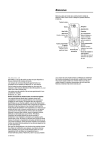
Enlace público actualizado
El enlace público a tu chat ha sido actualizado.
